Install-AD-FS
创建AD域账户
如果安装AD域未创建账户,需要先创建一个账户用于ADFS认证配置
- 安装完成后,服务器将重启,重启完成后,进入
服务器管理>AD DS,如下图所示:
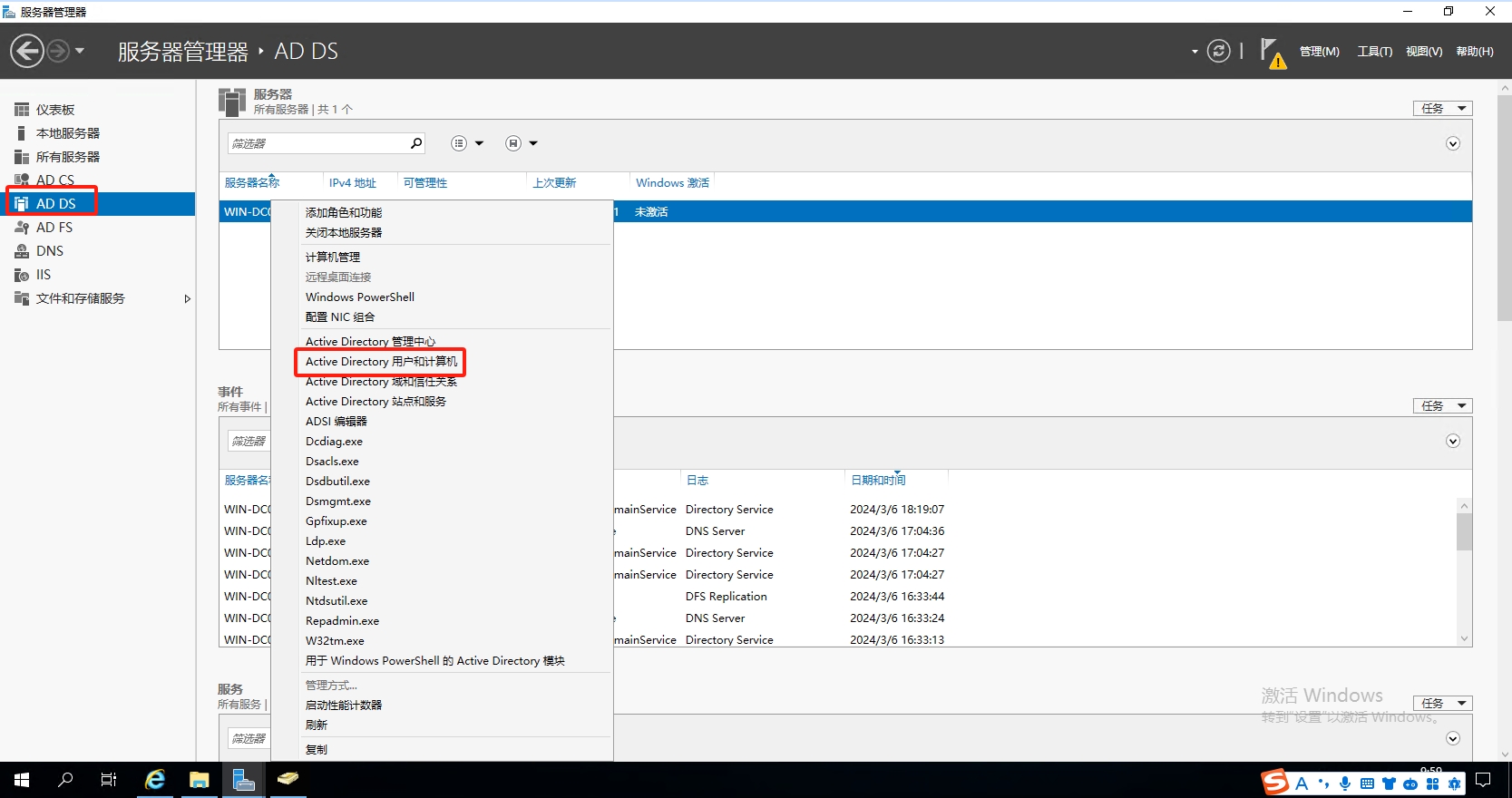
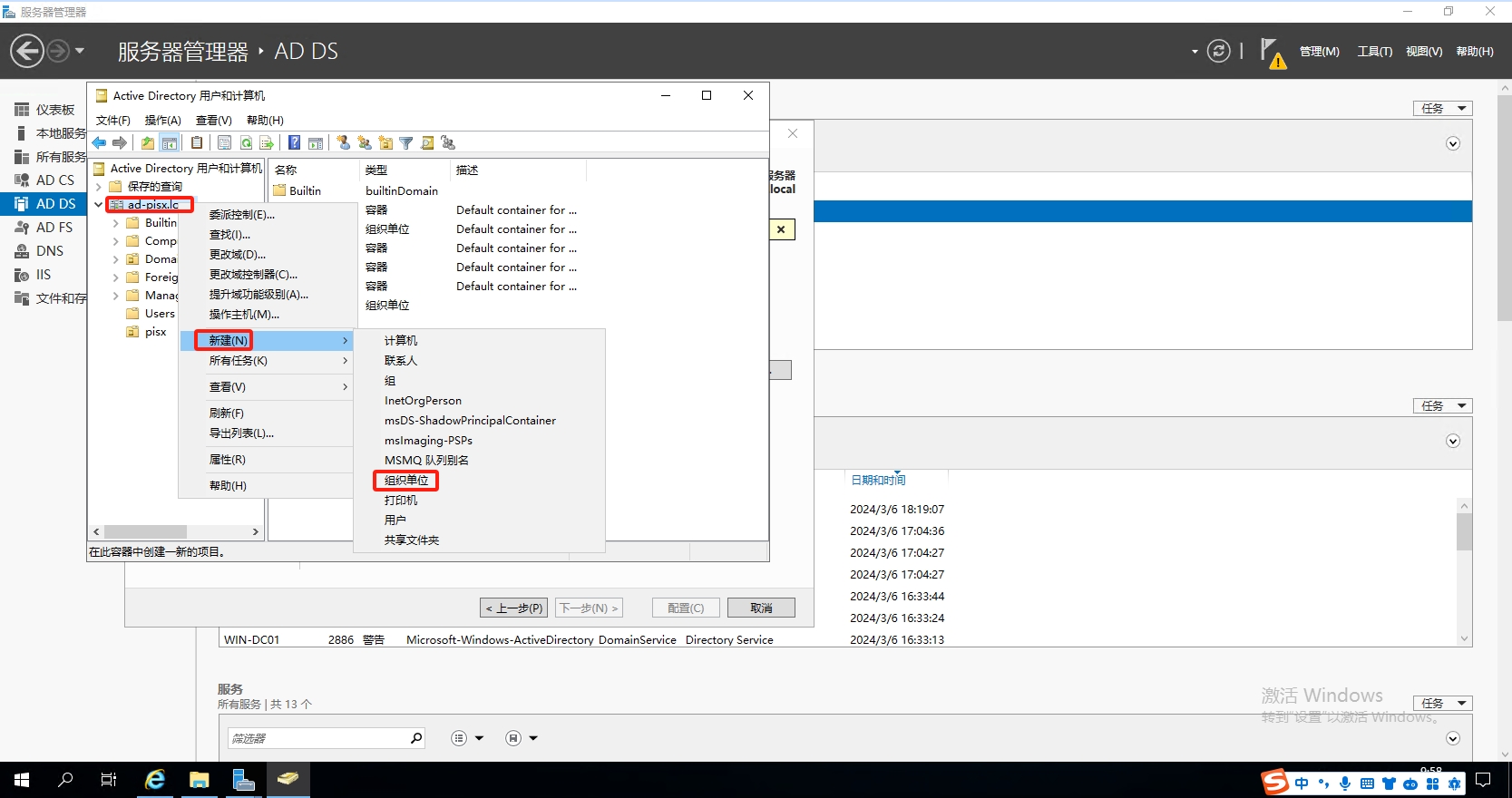
- 在
Active Directory 用户与计算机页面,新建组织单位及用户信息,其中姓(Users-First name)名称需与后续腾讯云创建的子用户保持一致,如下图所示:
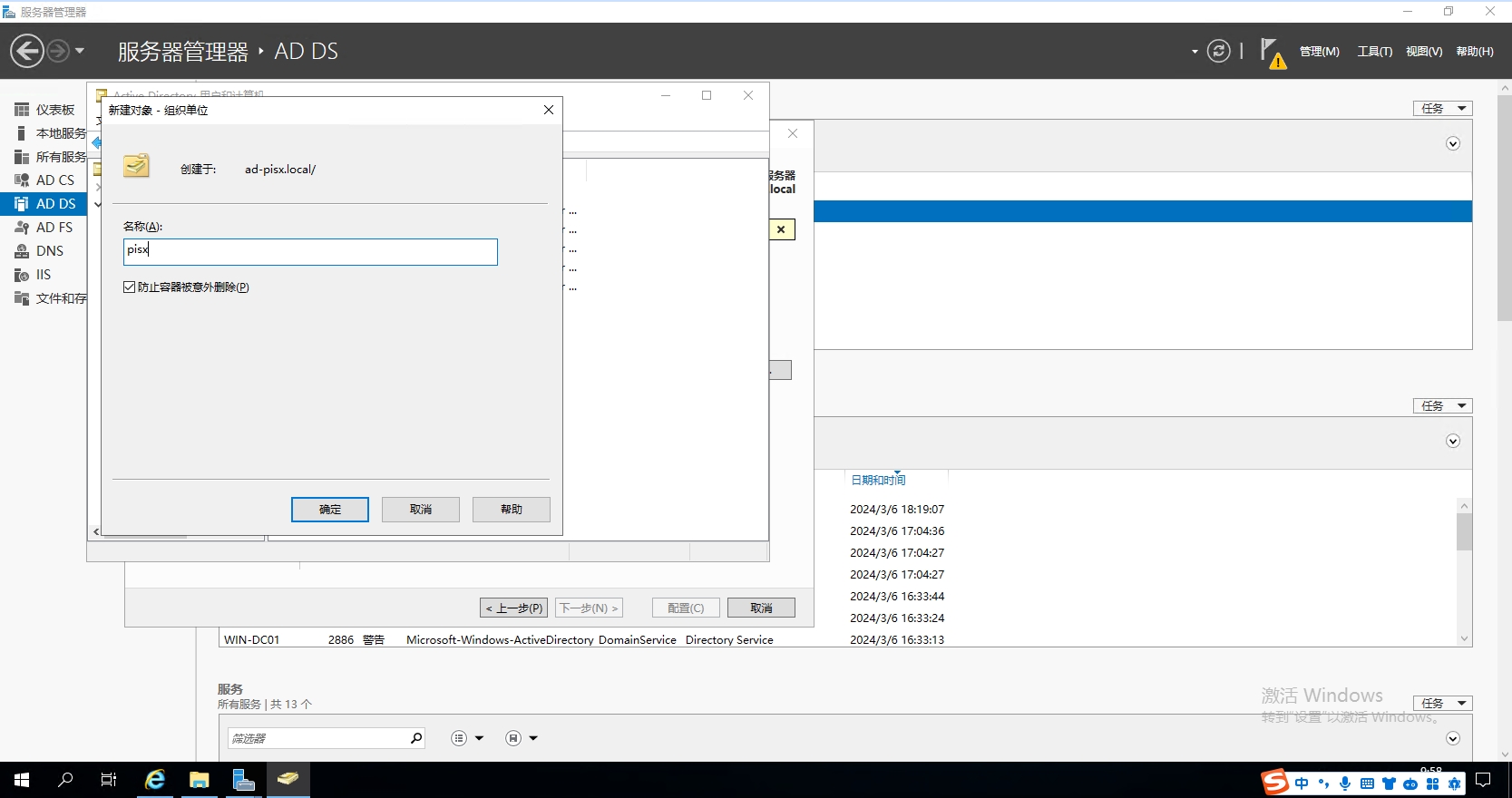
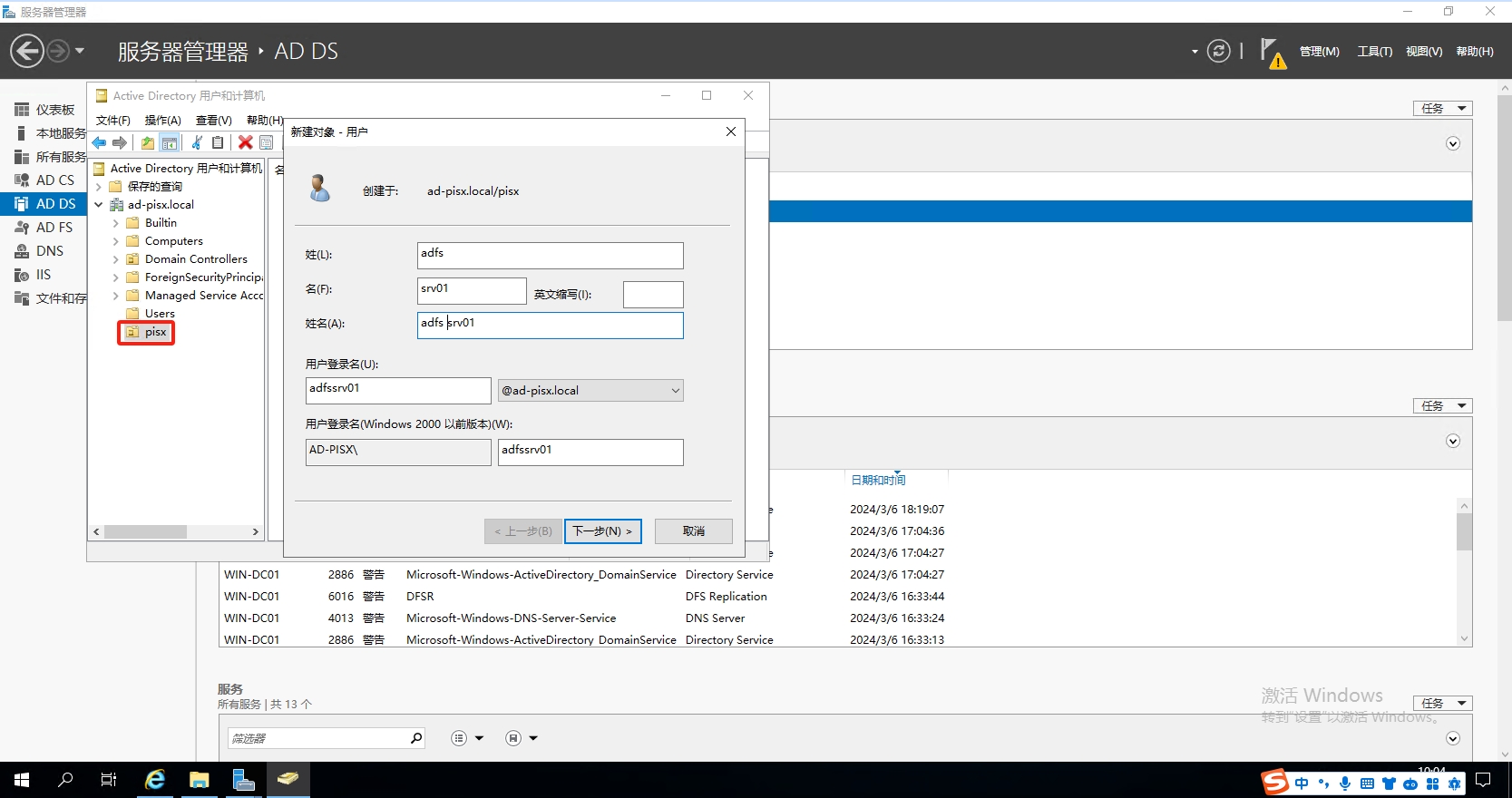
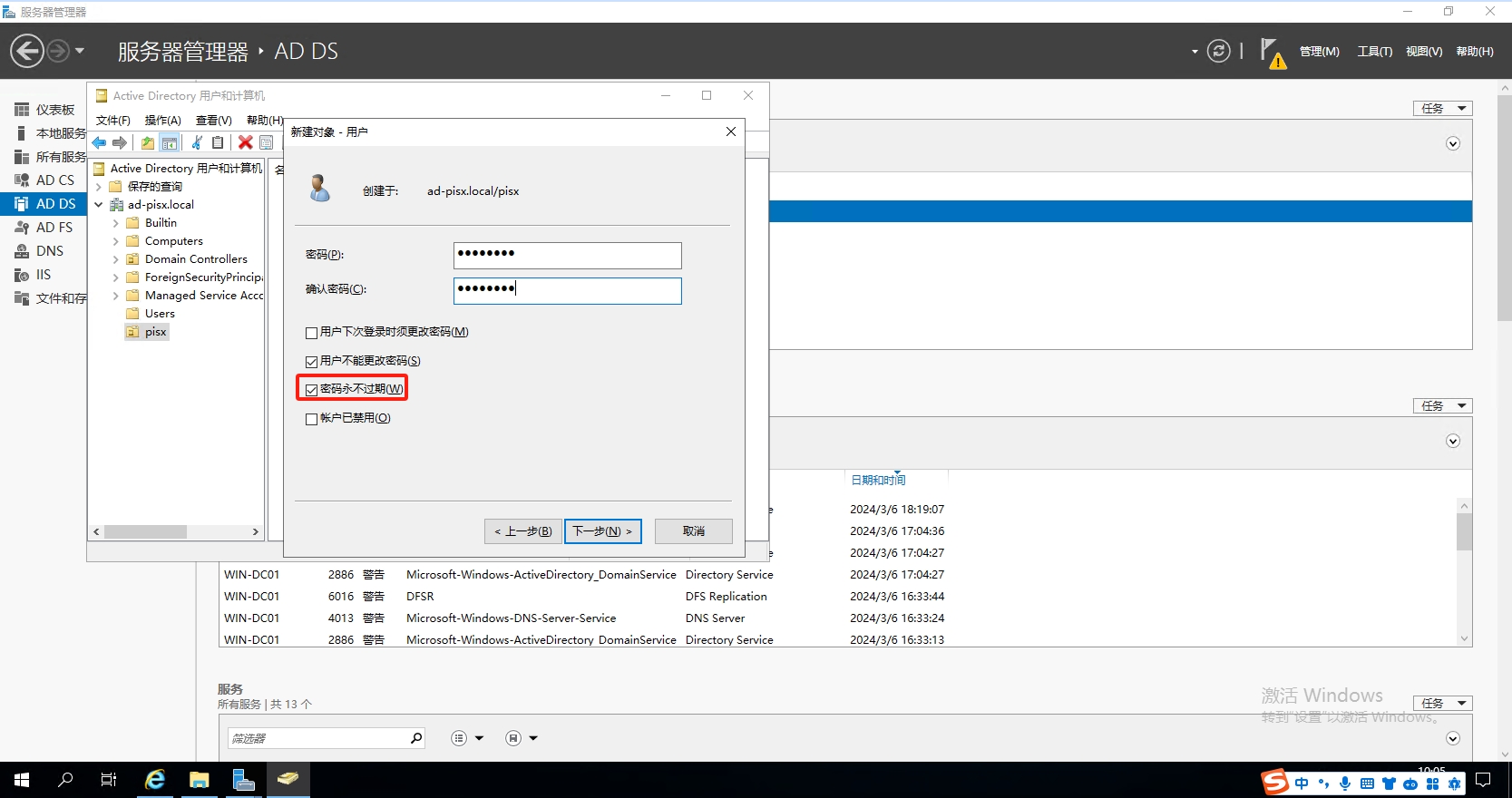
安装CA证书服务
- 在服务器内,进入
服务器管理器>仪表板, 点击添加角色和功能,如下图所示:
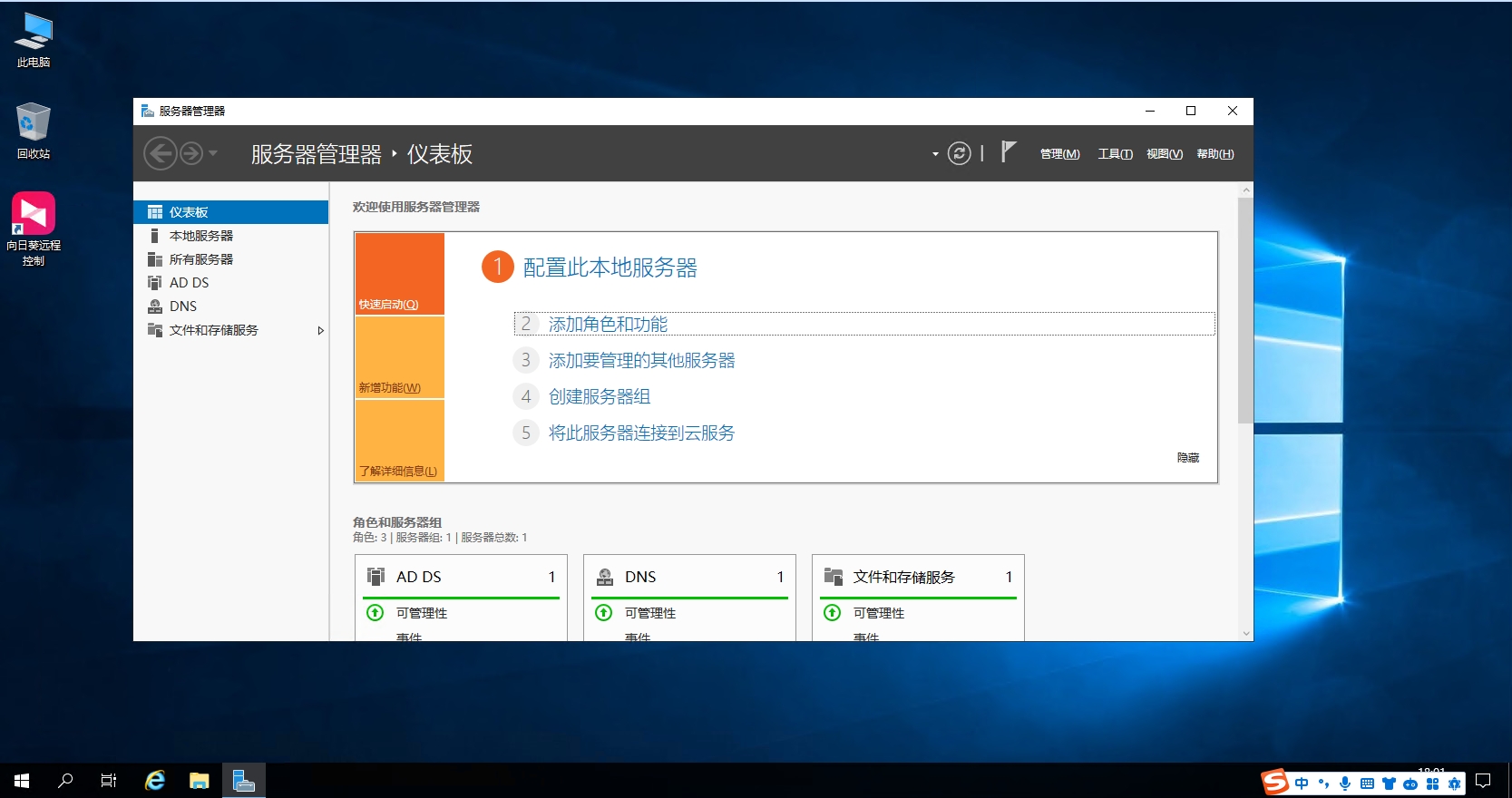
- 一直单击
下一步直到服务器角色页面,角色选择Active Directory 证书服务,如下图所示:
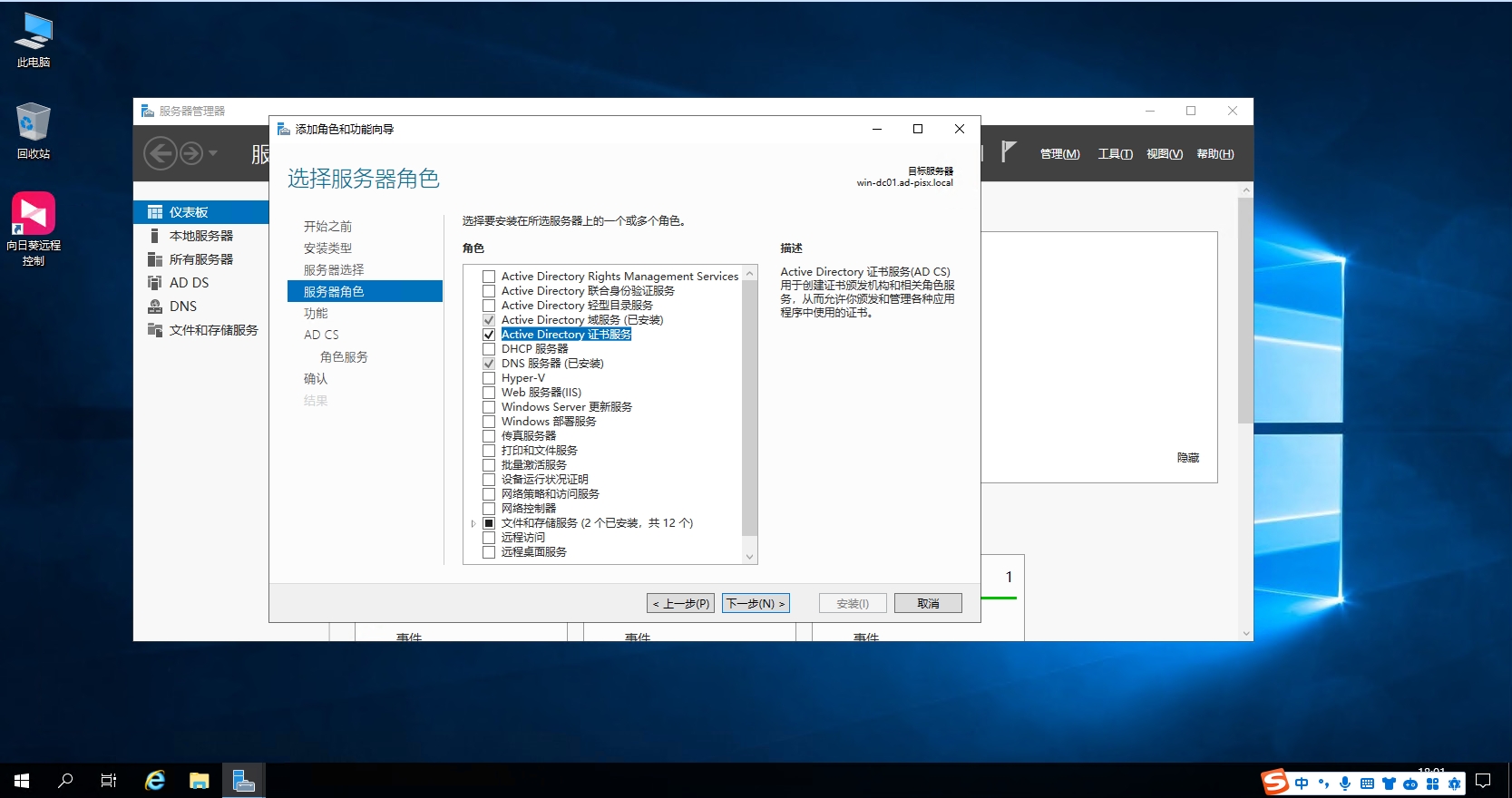
- 一直单击
下一步直到AD CS-角色服务页面,角色服务选择证书颁发服务、证书颁发机构Web注册,如下图所示:
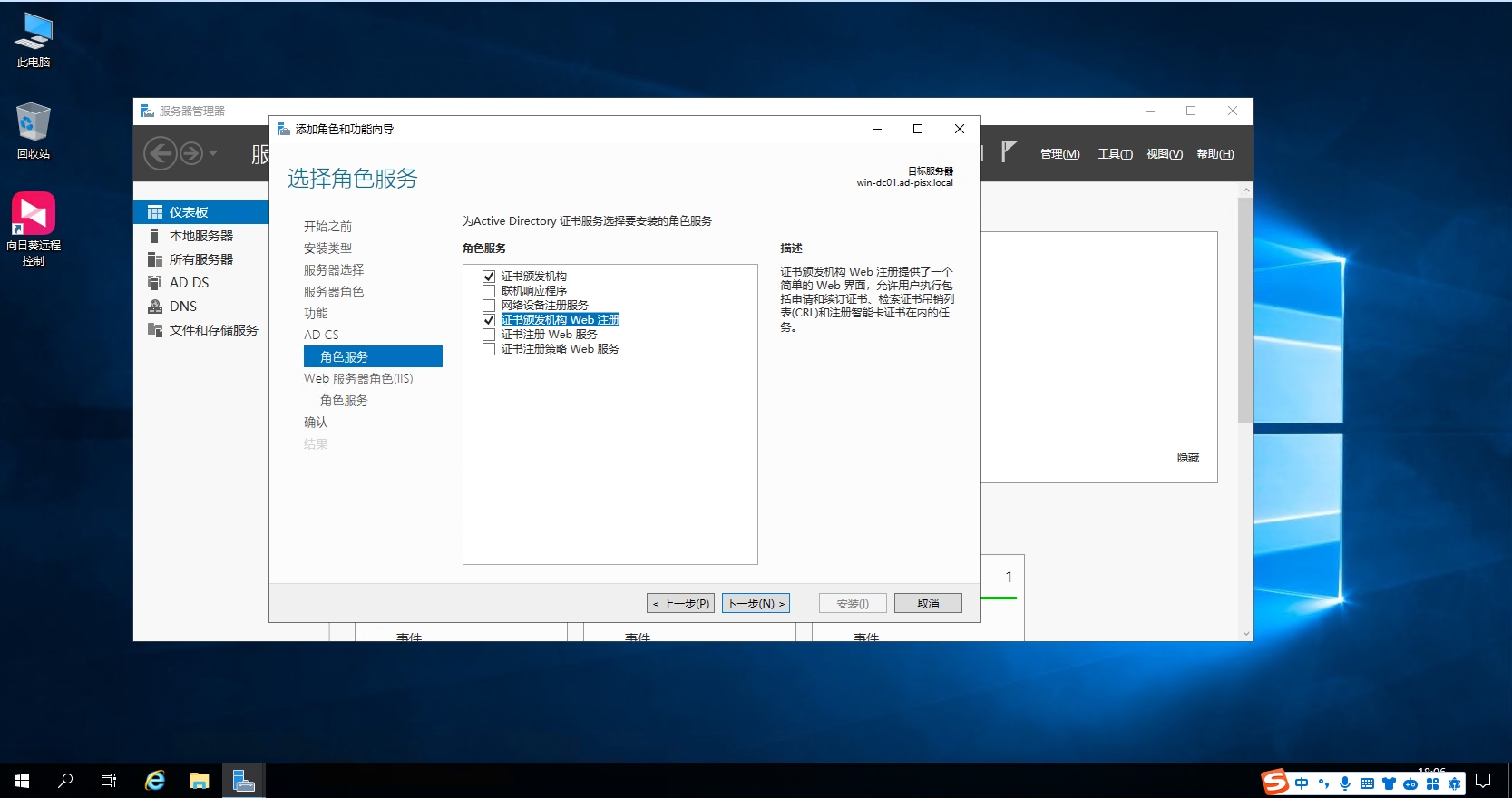
- 一直单击
下一步直到结果页面,单击下图信息配置AD CS 配置,如下图所示:
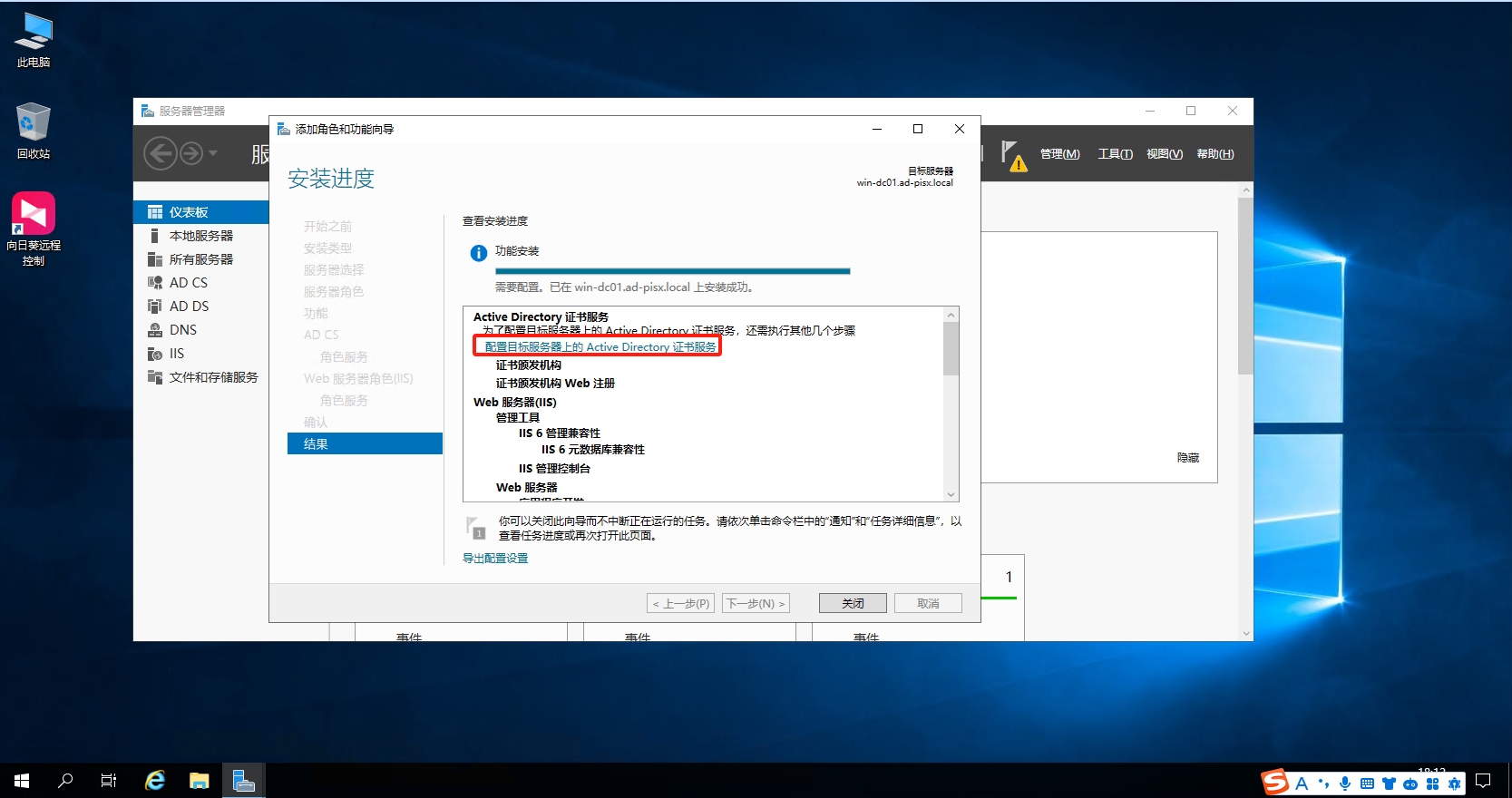
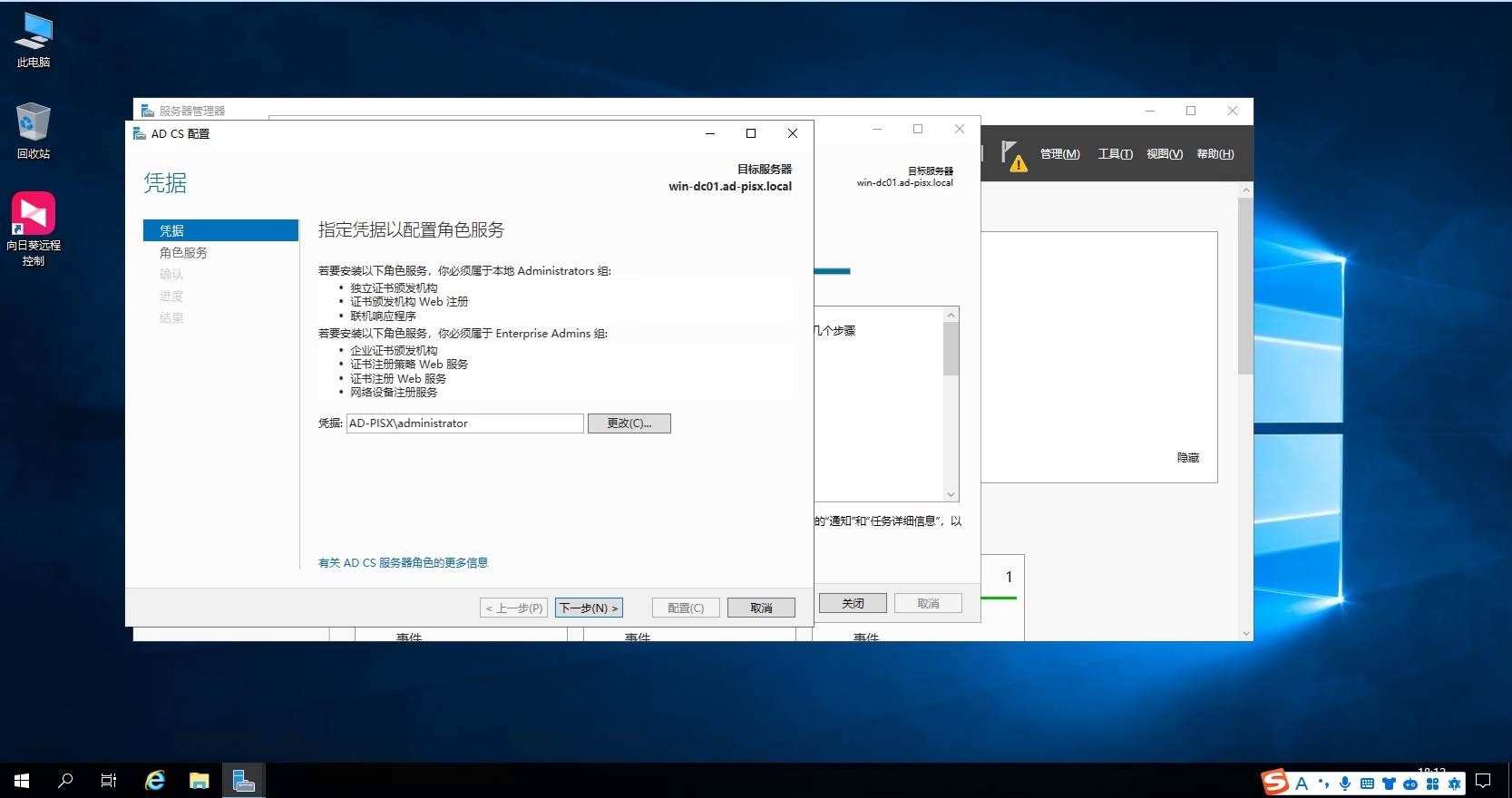
- 单击
下一步,在角色服务,勾选下图信息,单击下一步
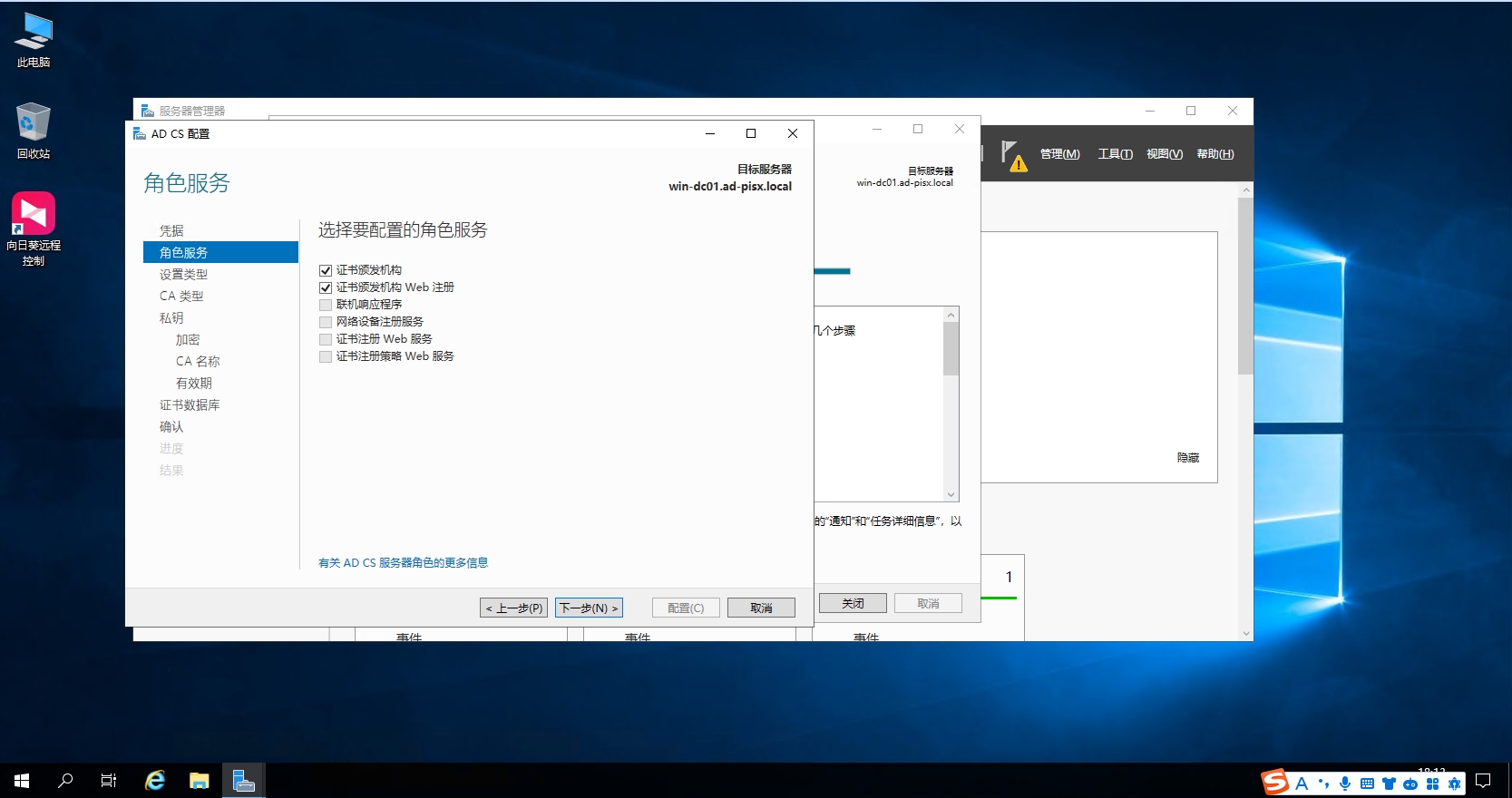
- 在
设置类型页面,选择企业 CA,如下图所示:
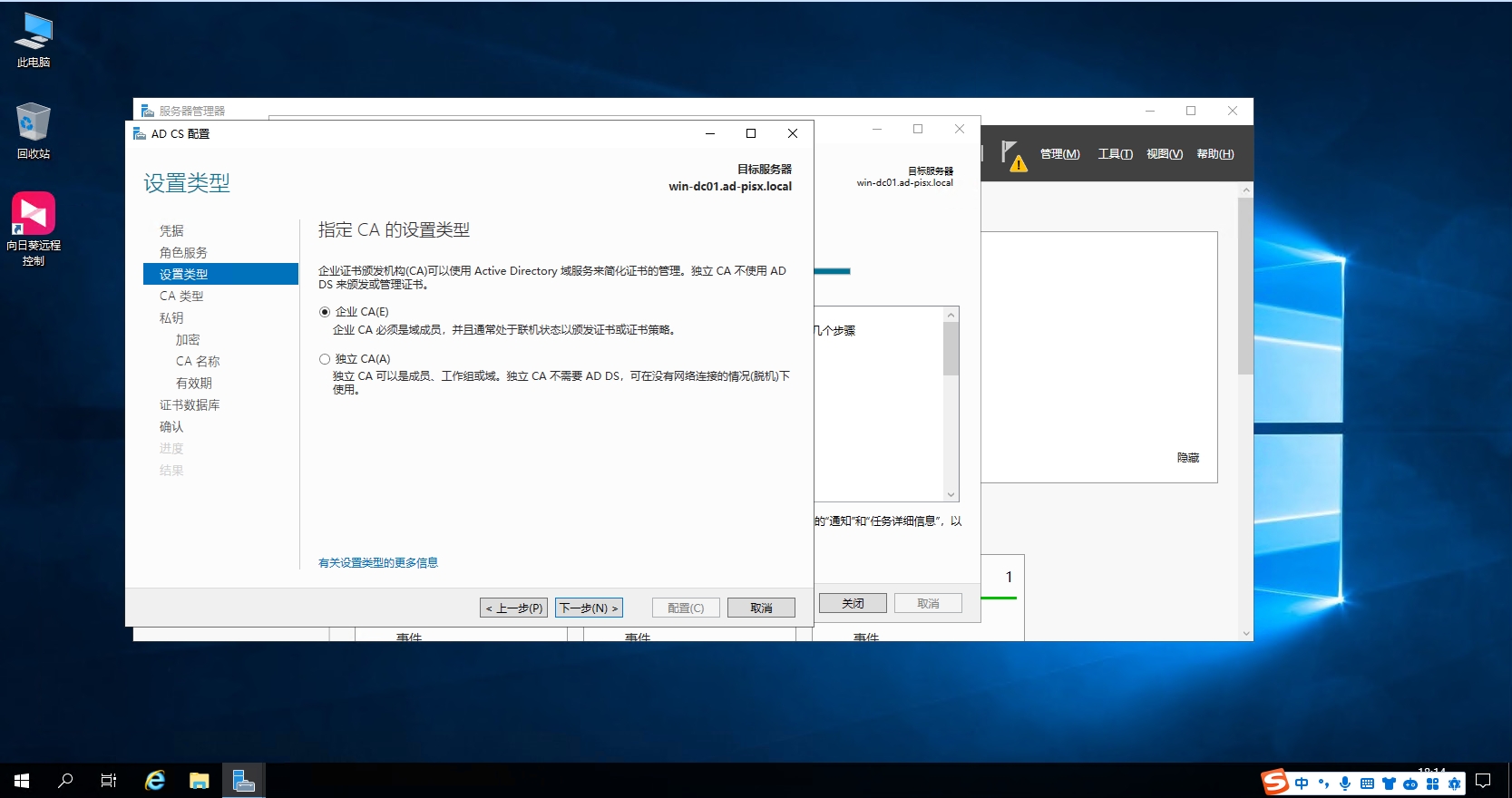
- 在
CA 类型页面,选择根 CA,如下图所示:
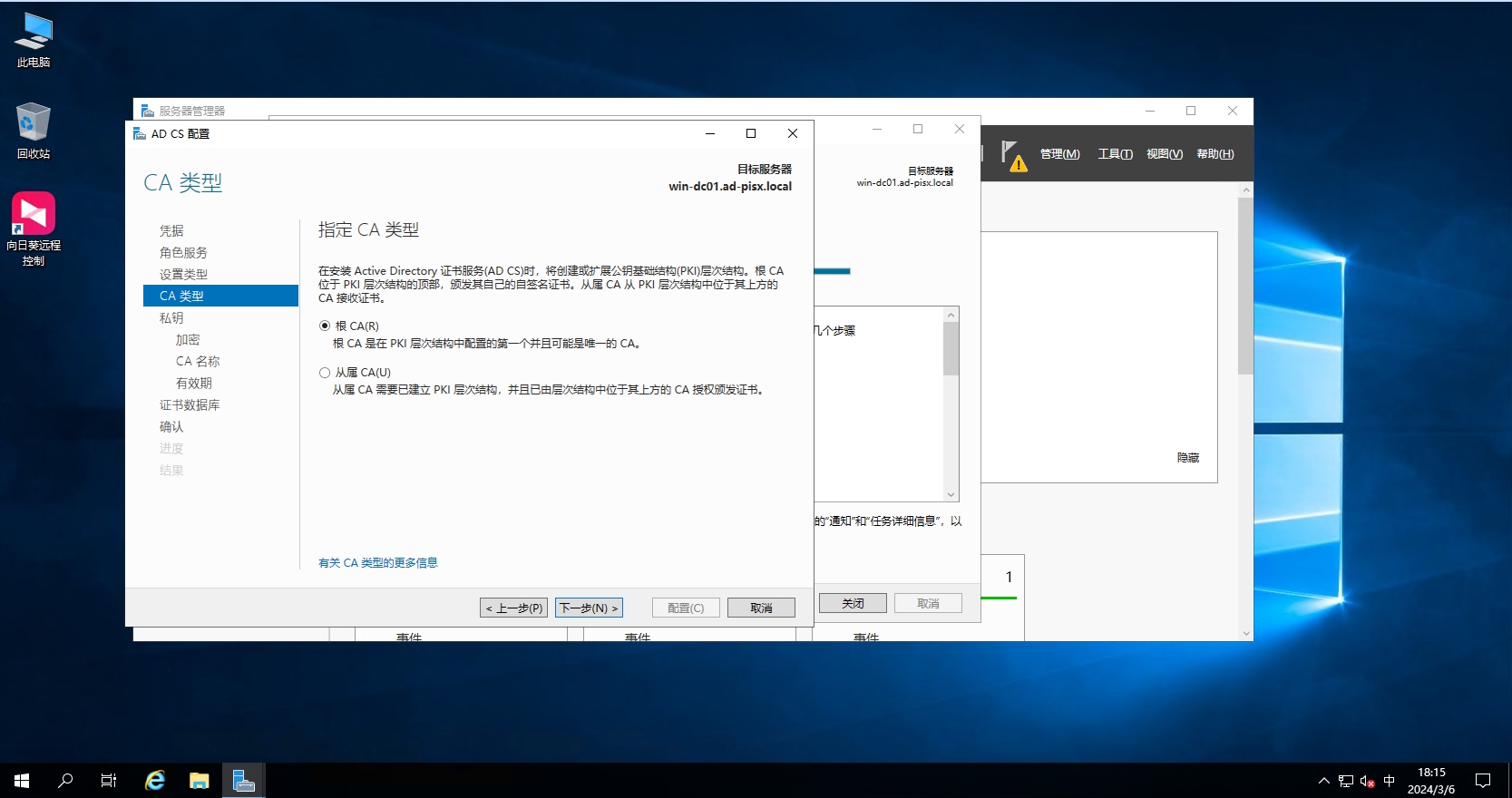
- 在
私钥页面,选择创建新的私钥,如下图所示:
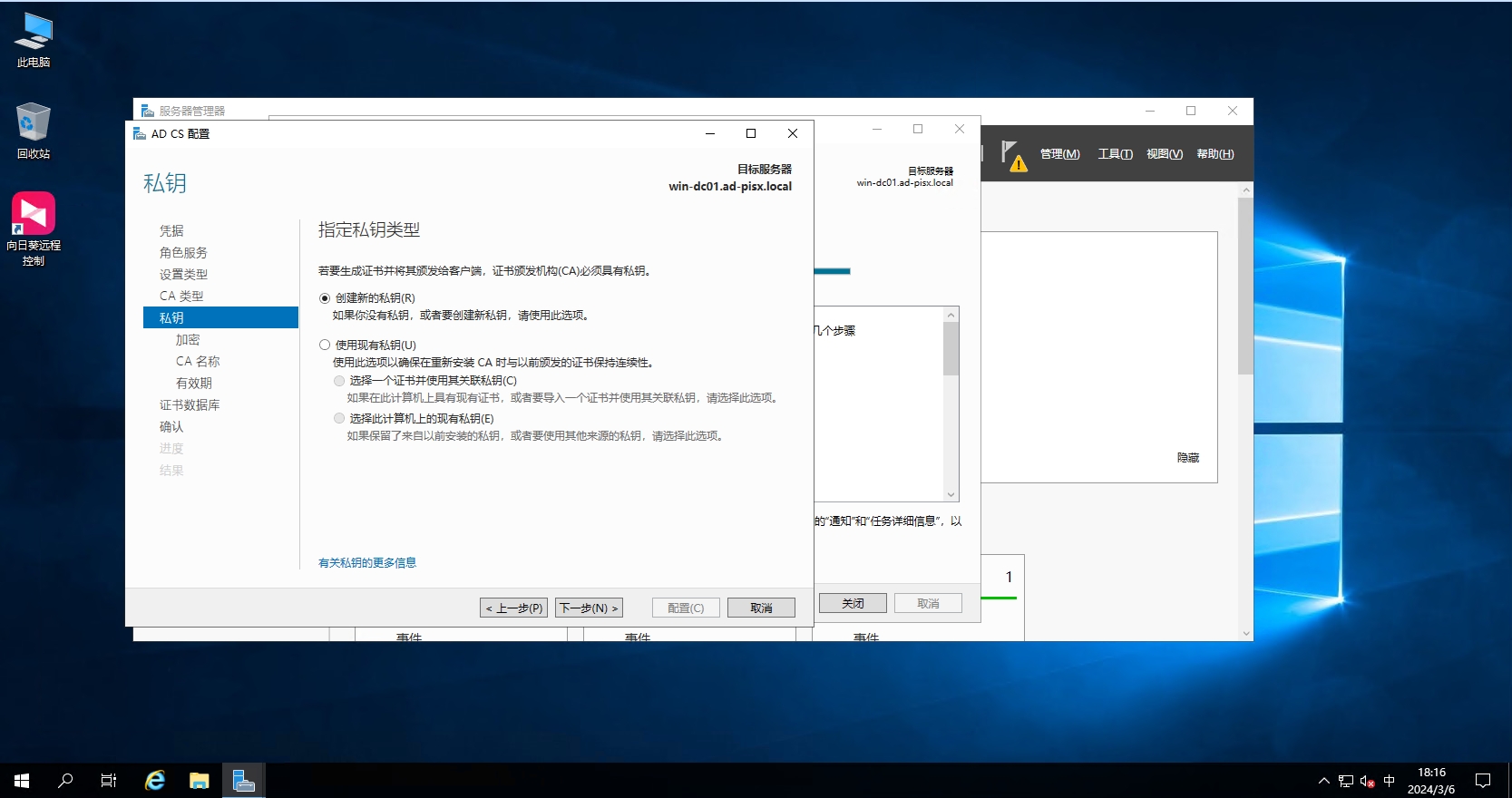
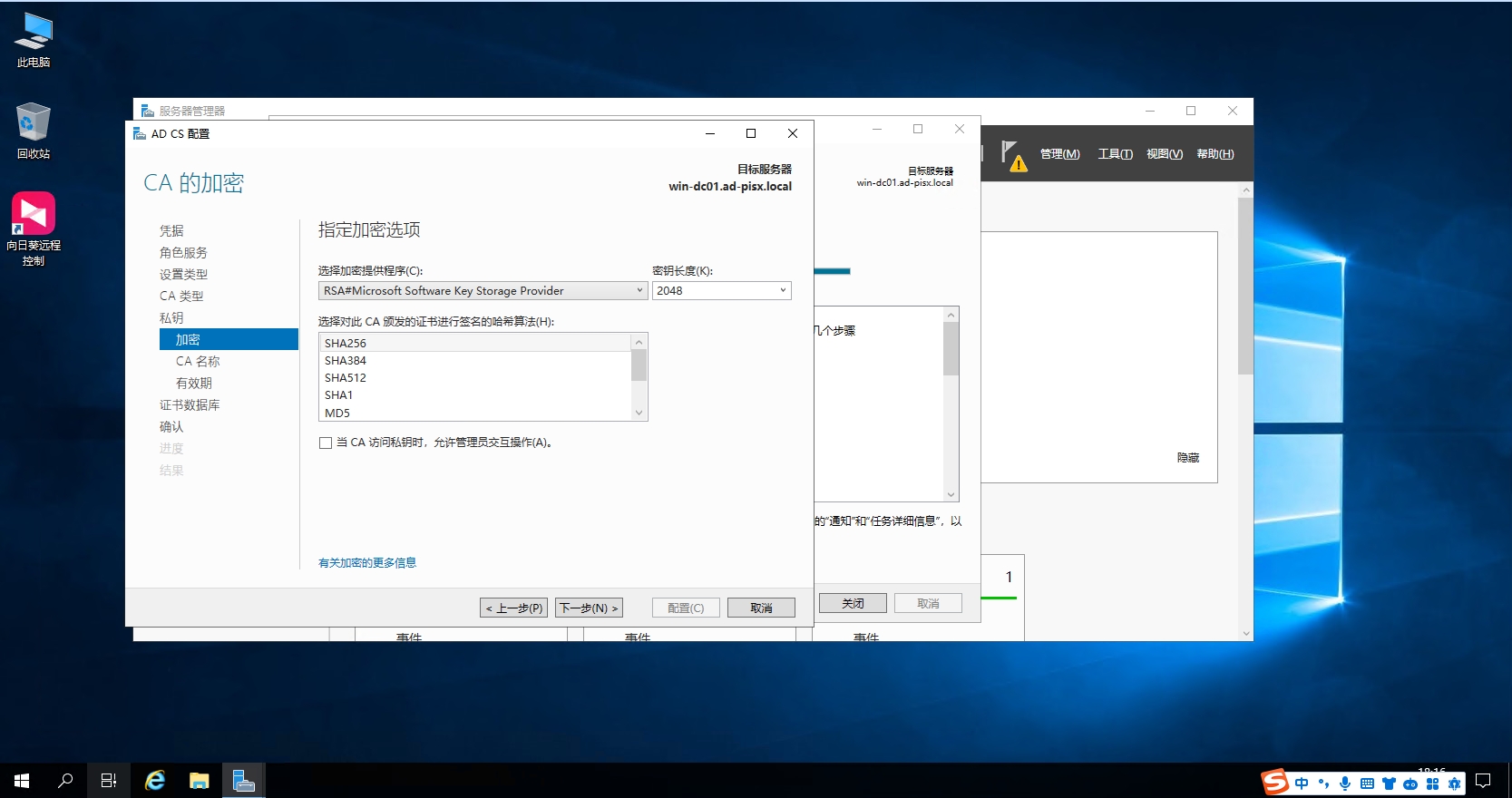
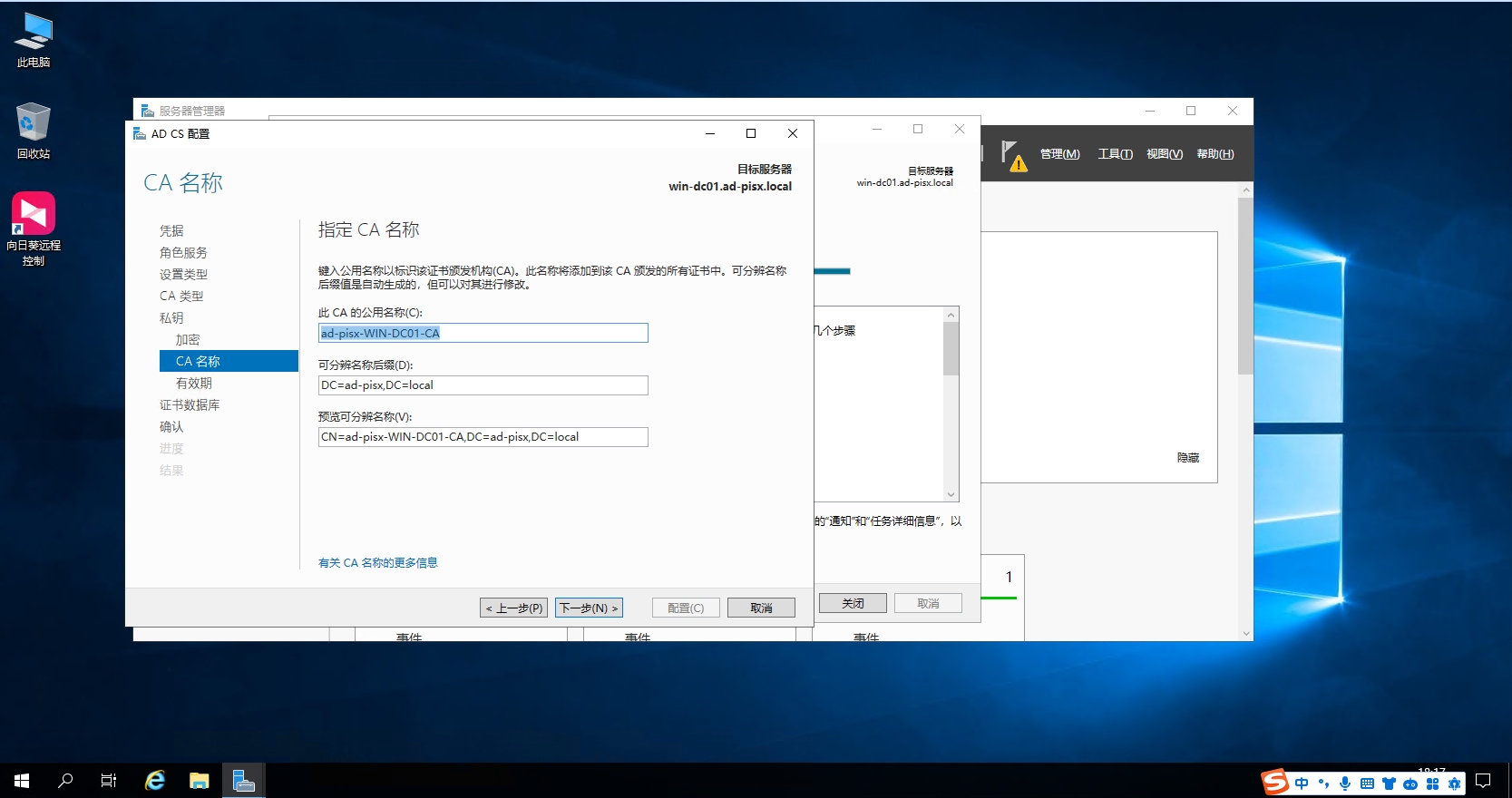
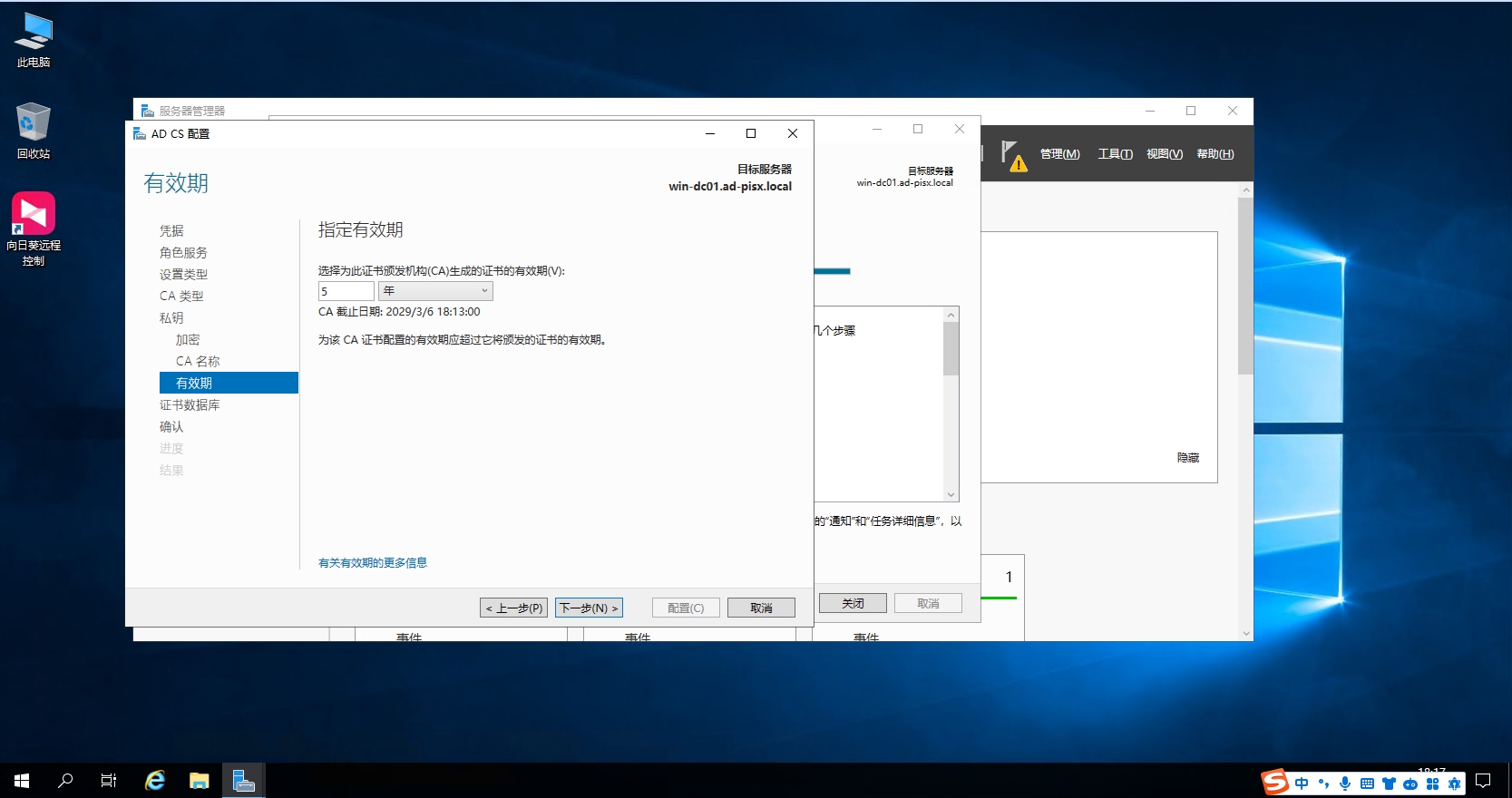
- 在
证书数据库页面,补充信息,单击下一步,如下图所示:
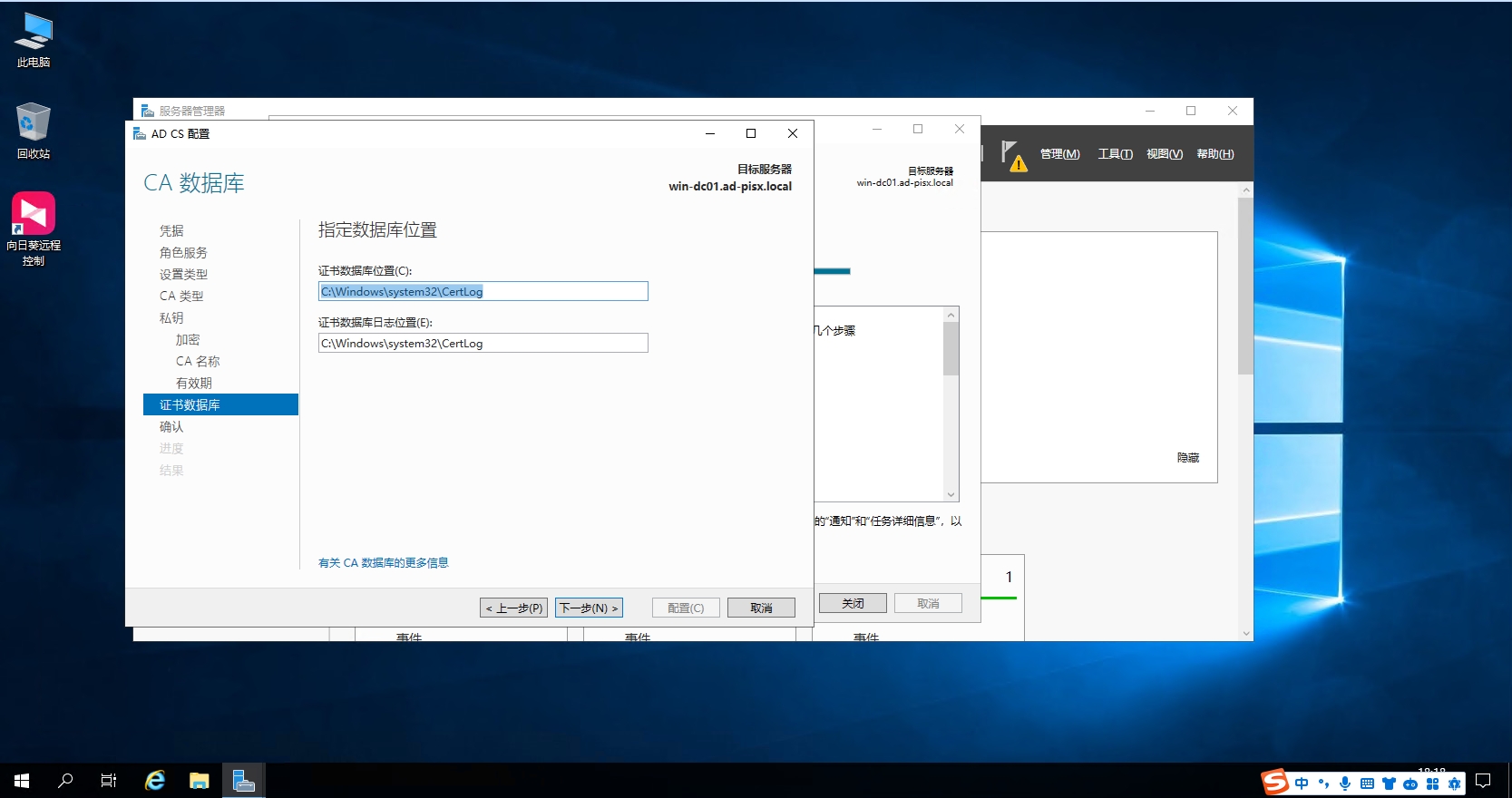
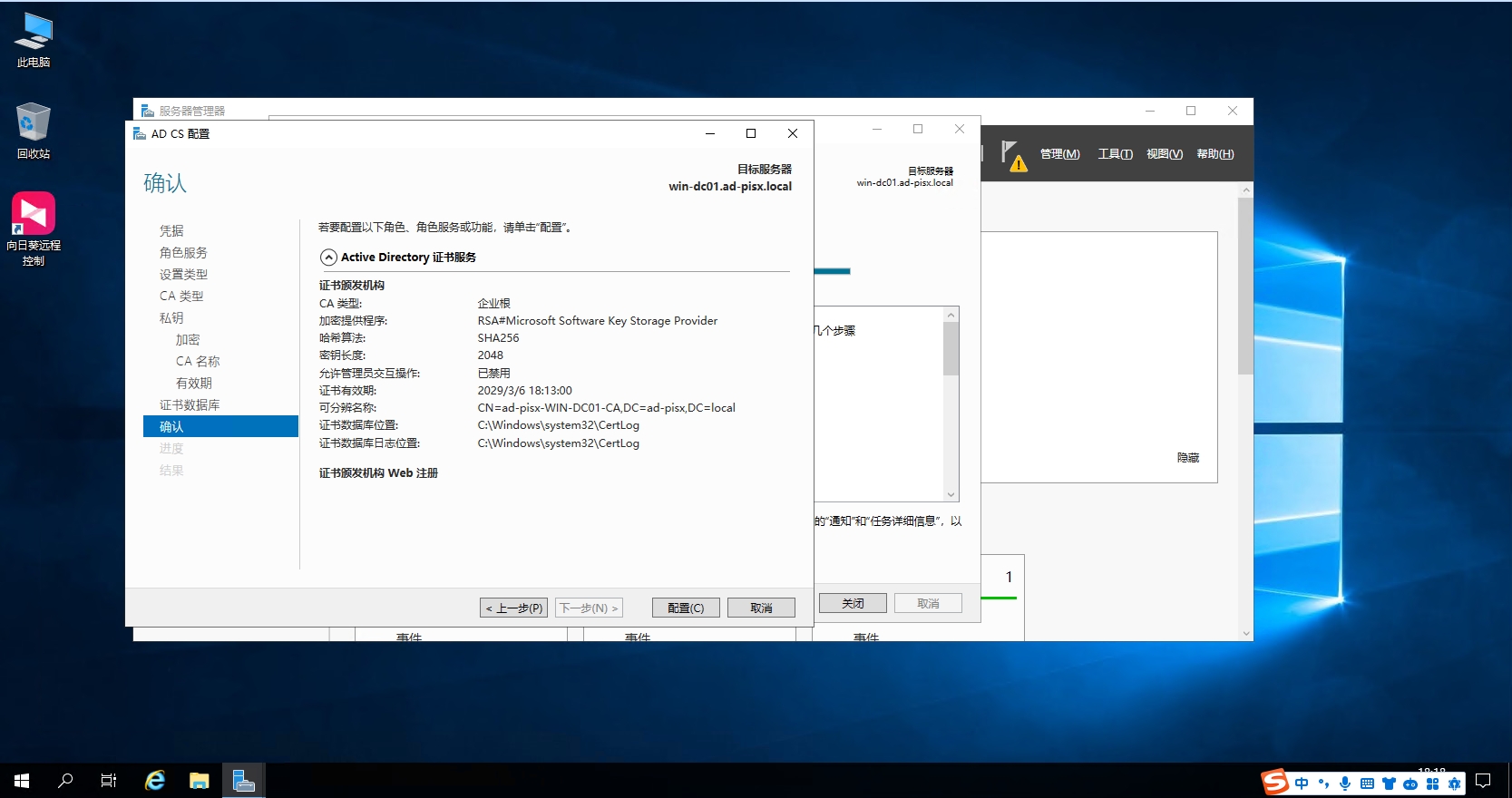
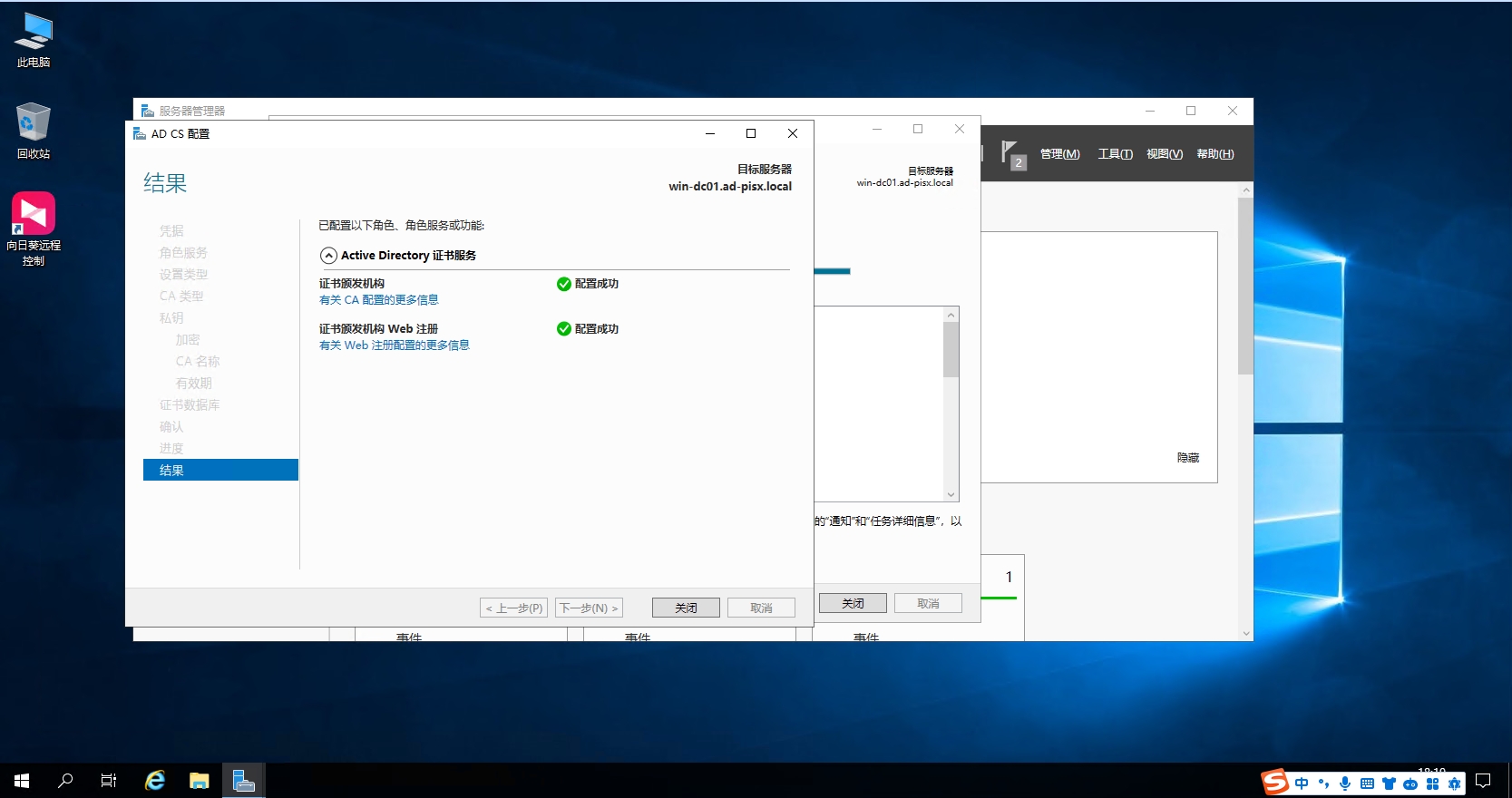
- 访问
http://localhost/certsrv确保 CA 安装成功,如下图所示:
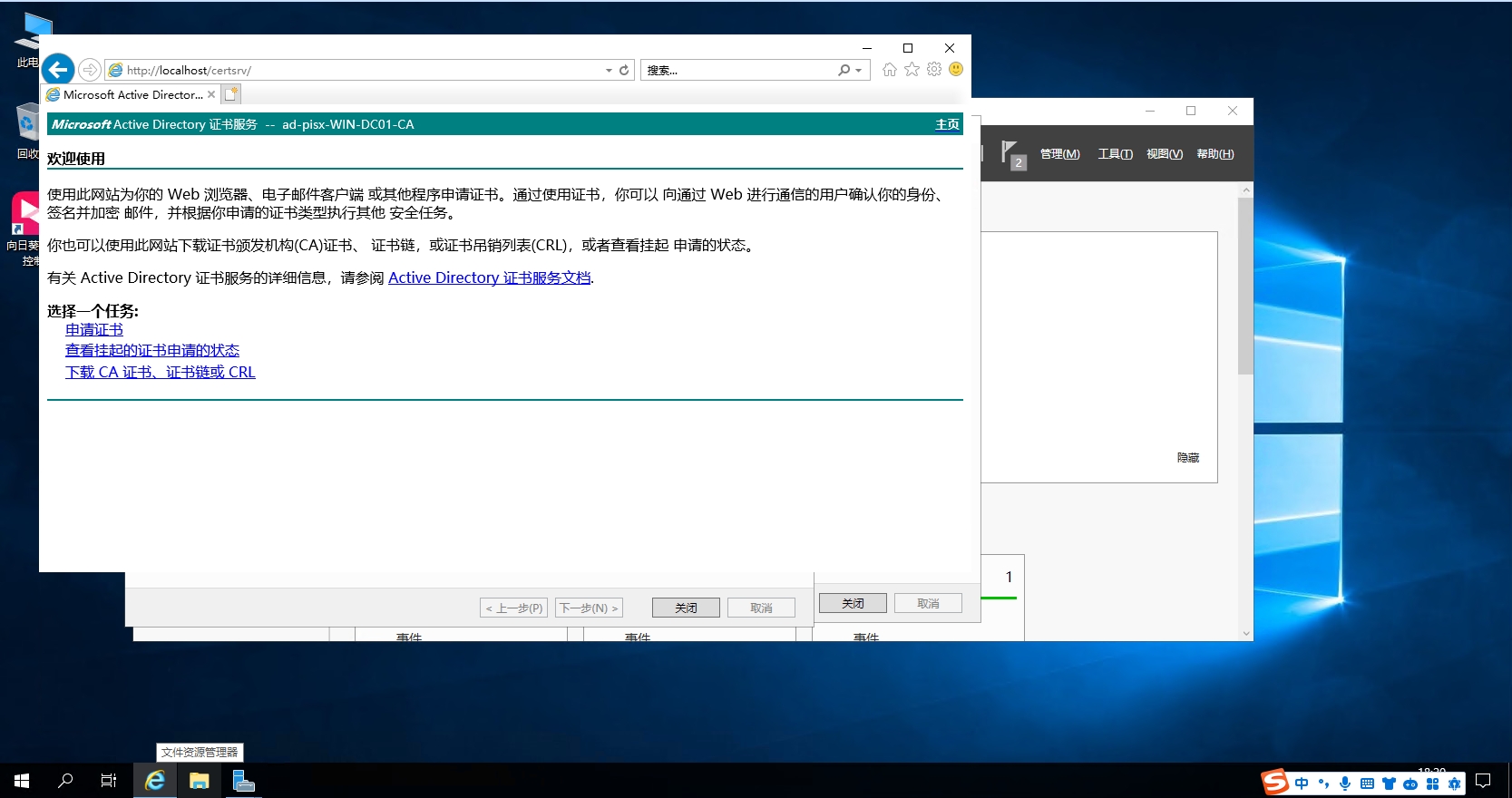
安装AD FS服务
在配置前您需要给计算机或者指定的用户或者计算机授权证书颁发。安装 ADFS 前,需要创建和配置证书,本文中通过 IIS 进行证书申请。
- 在服务器内进入
服务器管理器>仪表板,单击工具,选择IIS 管理器。
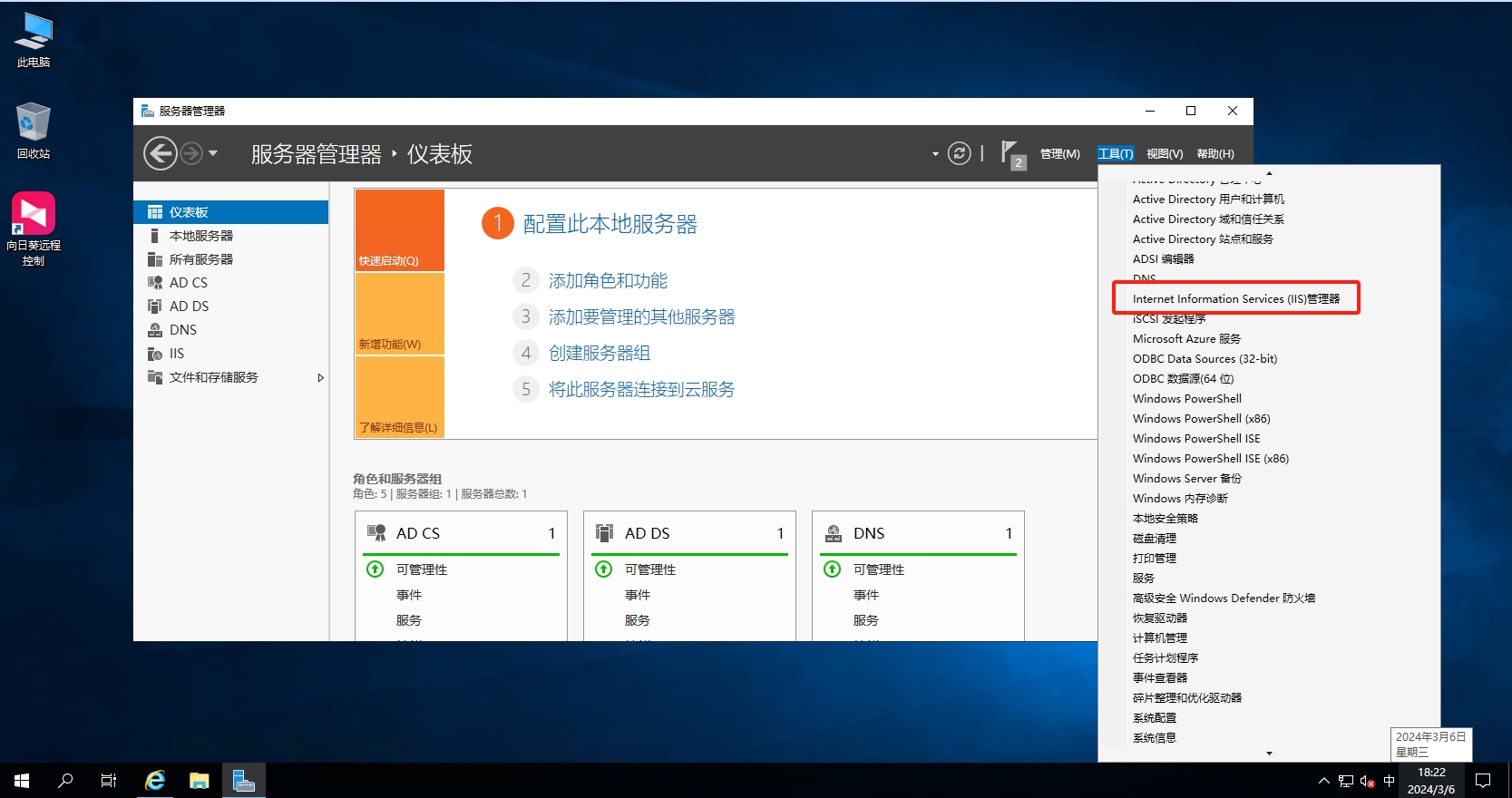
- 在
IIS 管理器中,单击服务器证书,如下图所示:
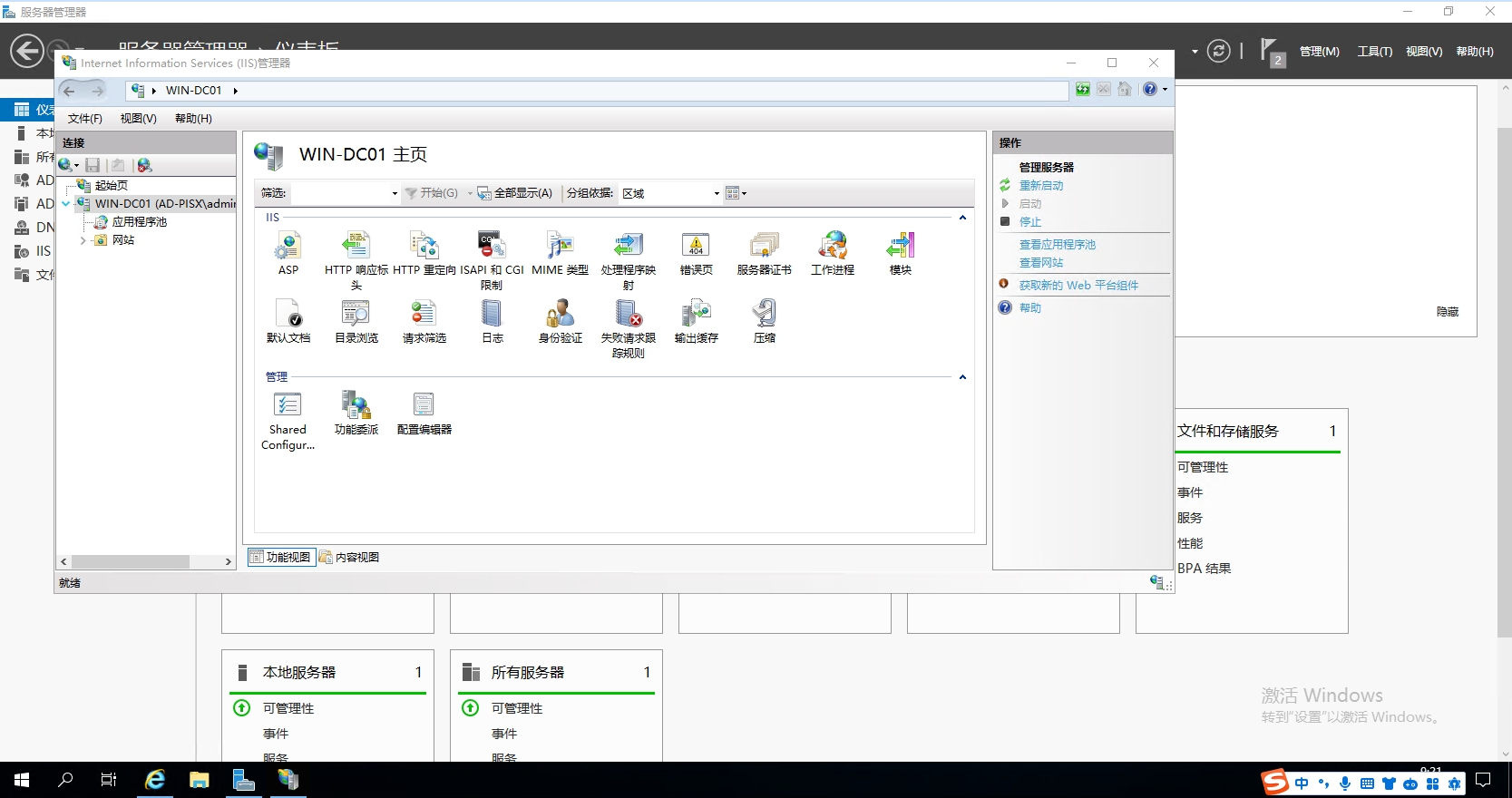
- 进入
服务器证书页面,单击创建证书申请,如下图所示:
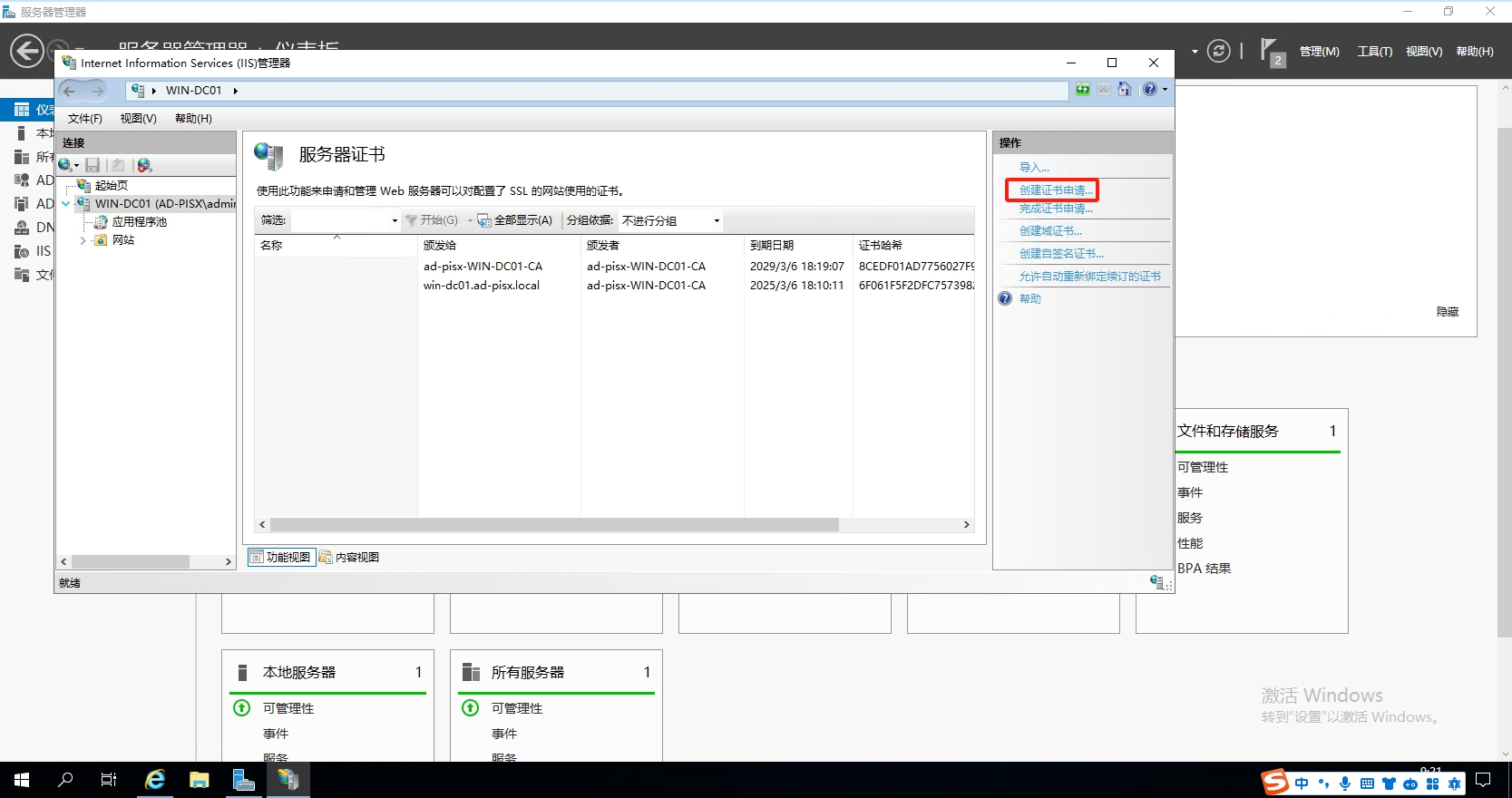
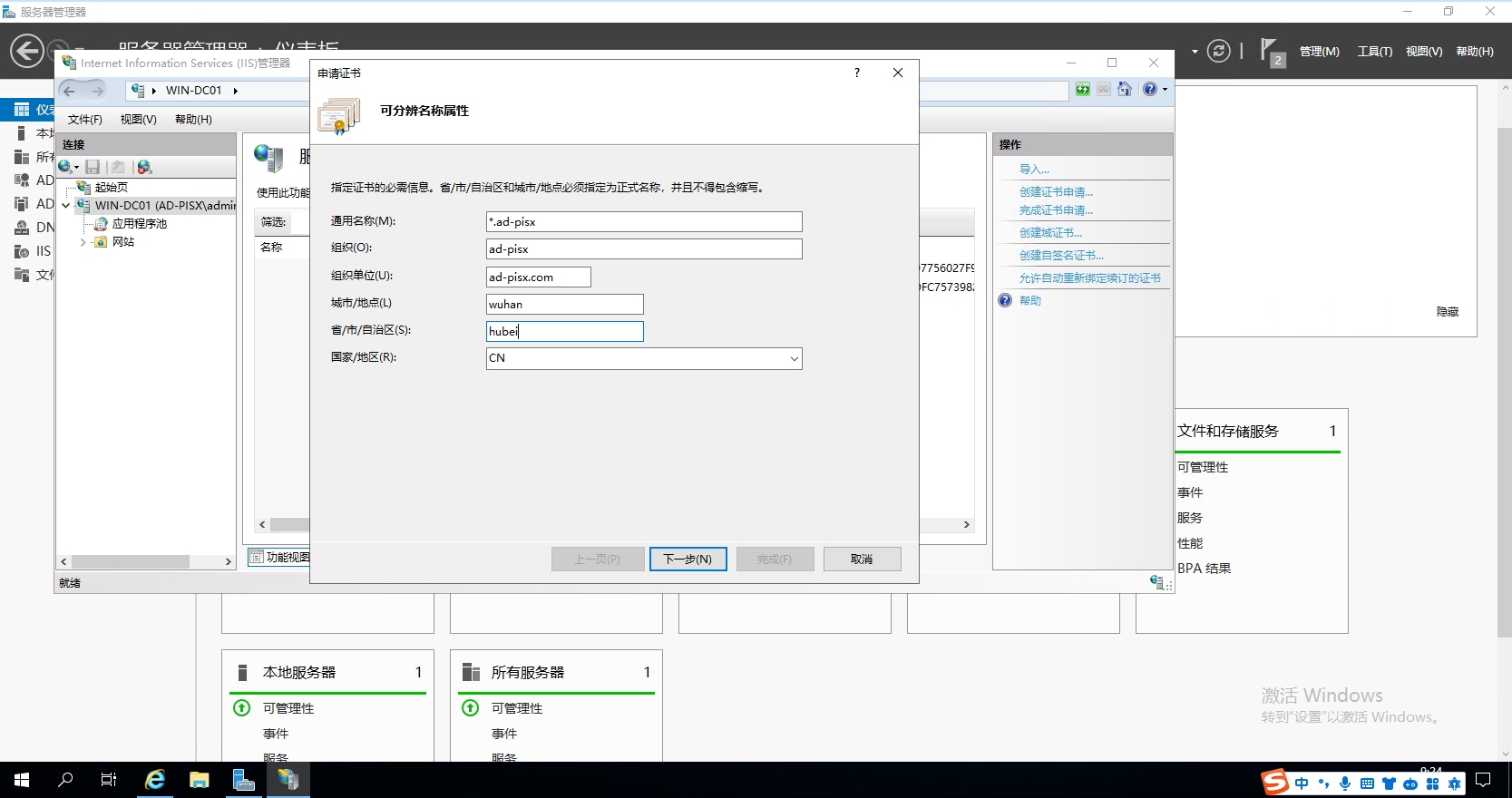
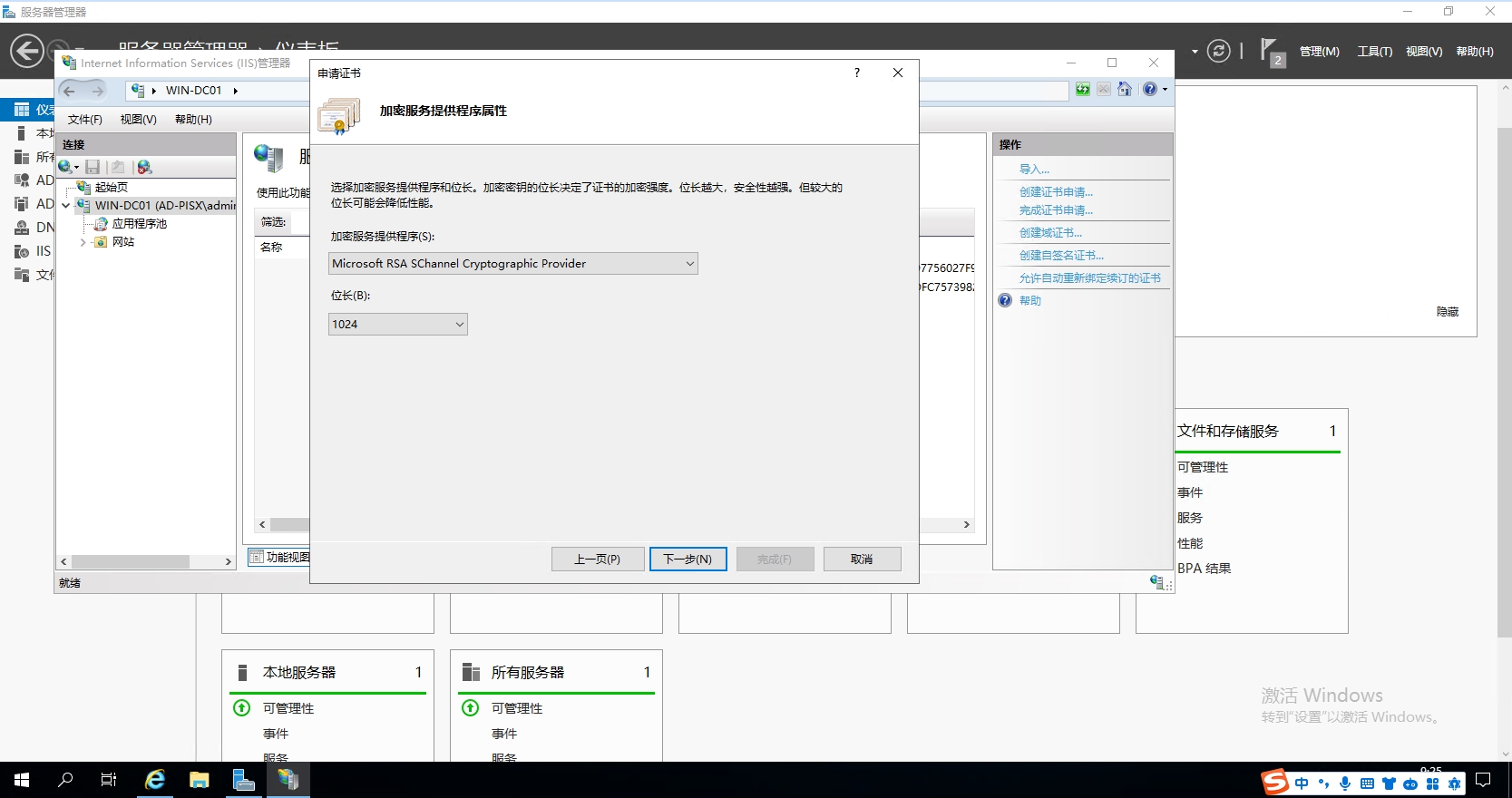
输入证书文件名C:\Users\Administrator\Desktop\cert.txt
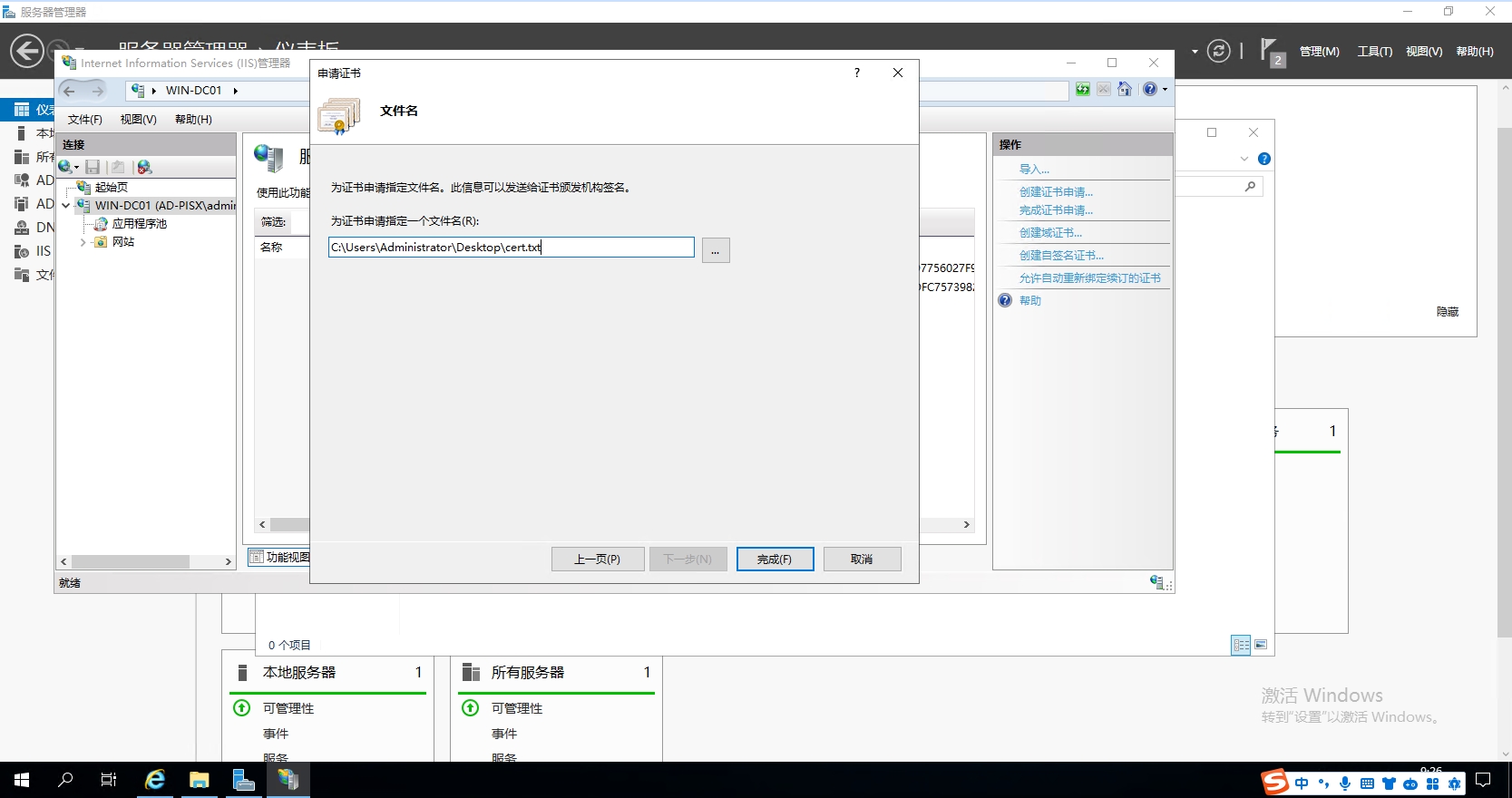
- 访问
http://localhost/certsrv,单击申请证书>高�级证书申请>使用 base64 编码,如下图所示:
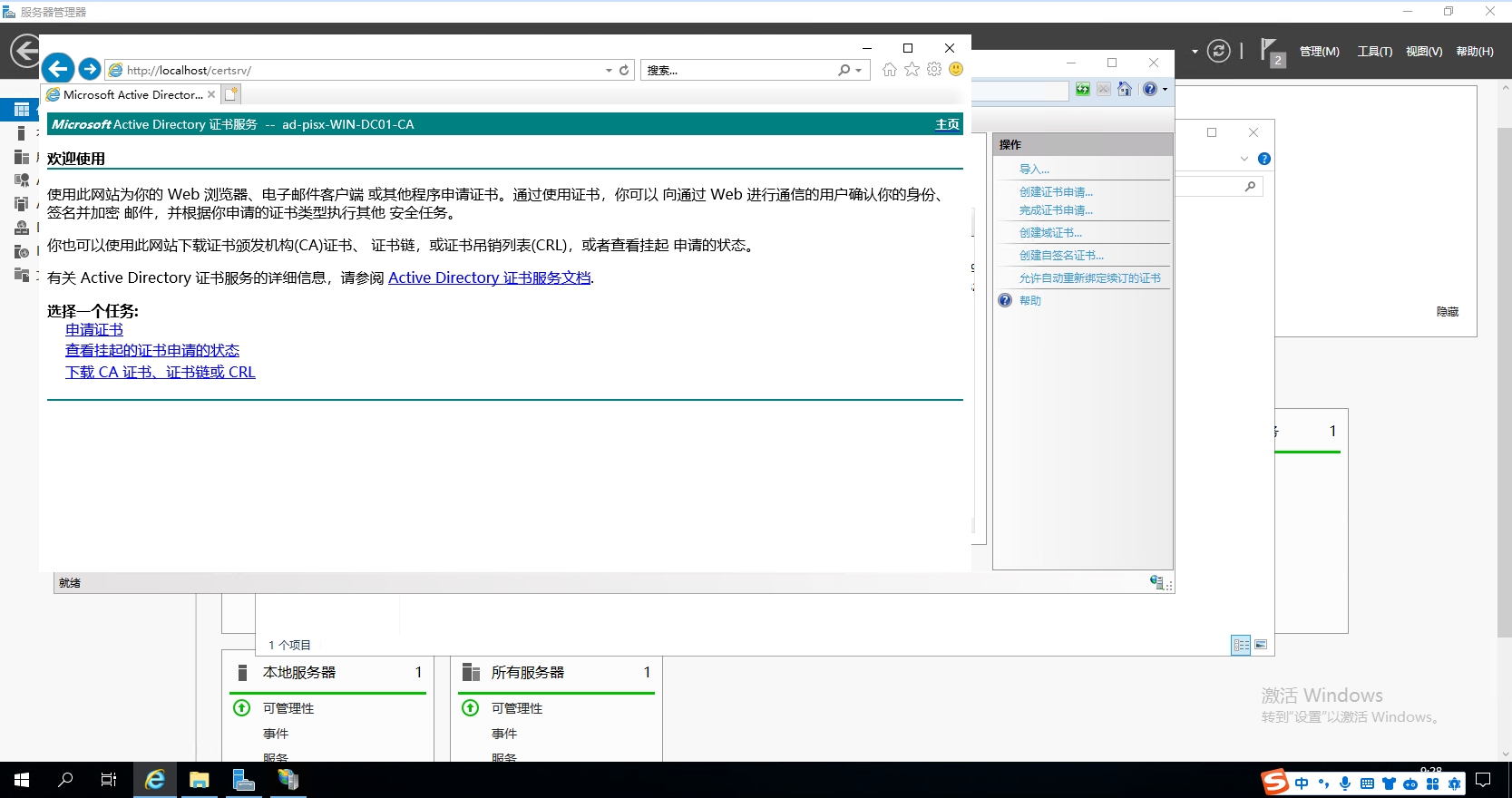
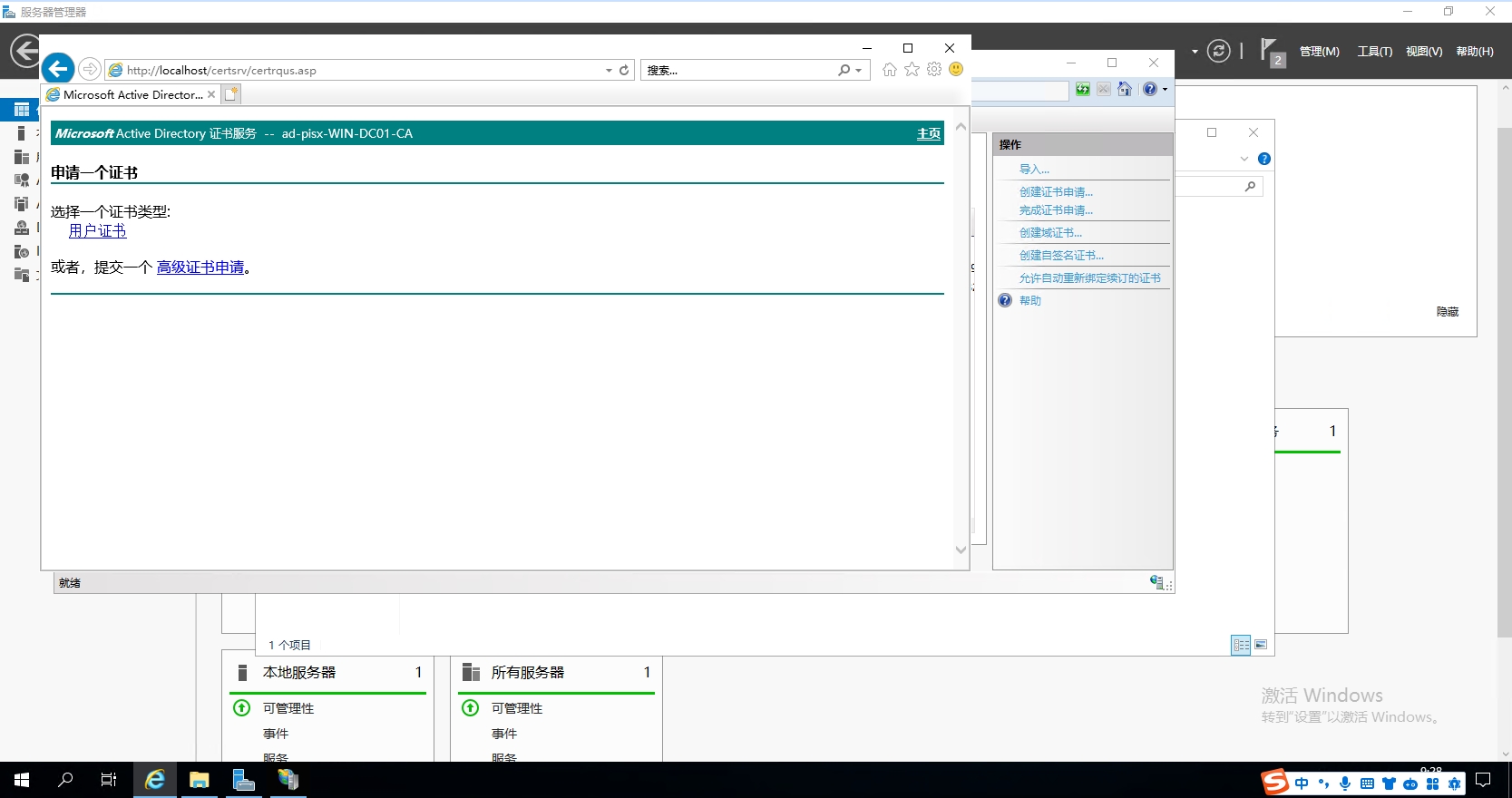
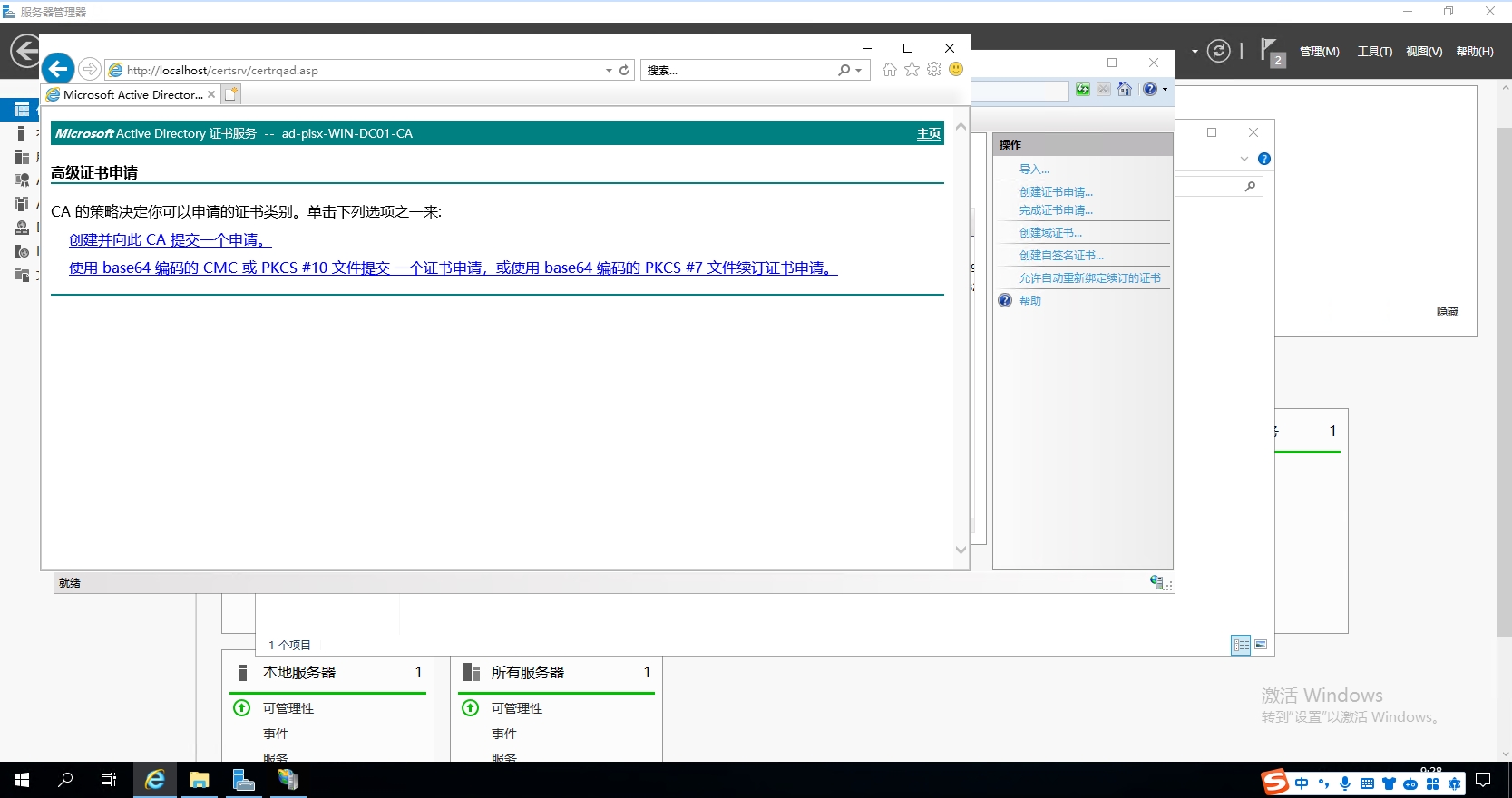
- 在弹出的提交证书申请页面,将申请证书保存的证书文件内容复制之后补充至以下输入框,证书模板选择
Web 服务器,单击提交。如下图所示:
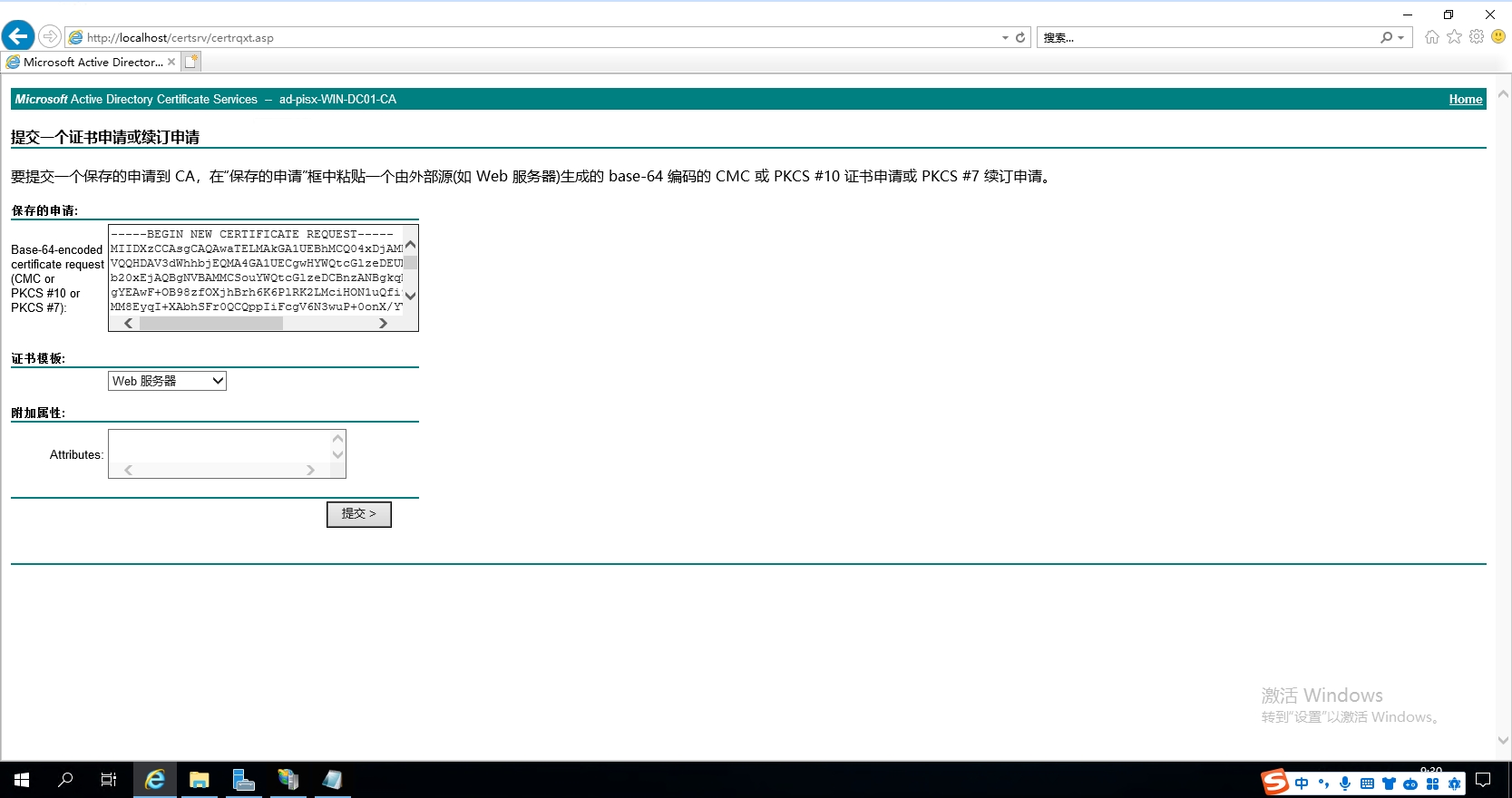
- 提交之后,单击 下载证书,如下图所示:
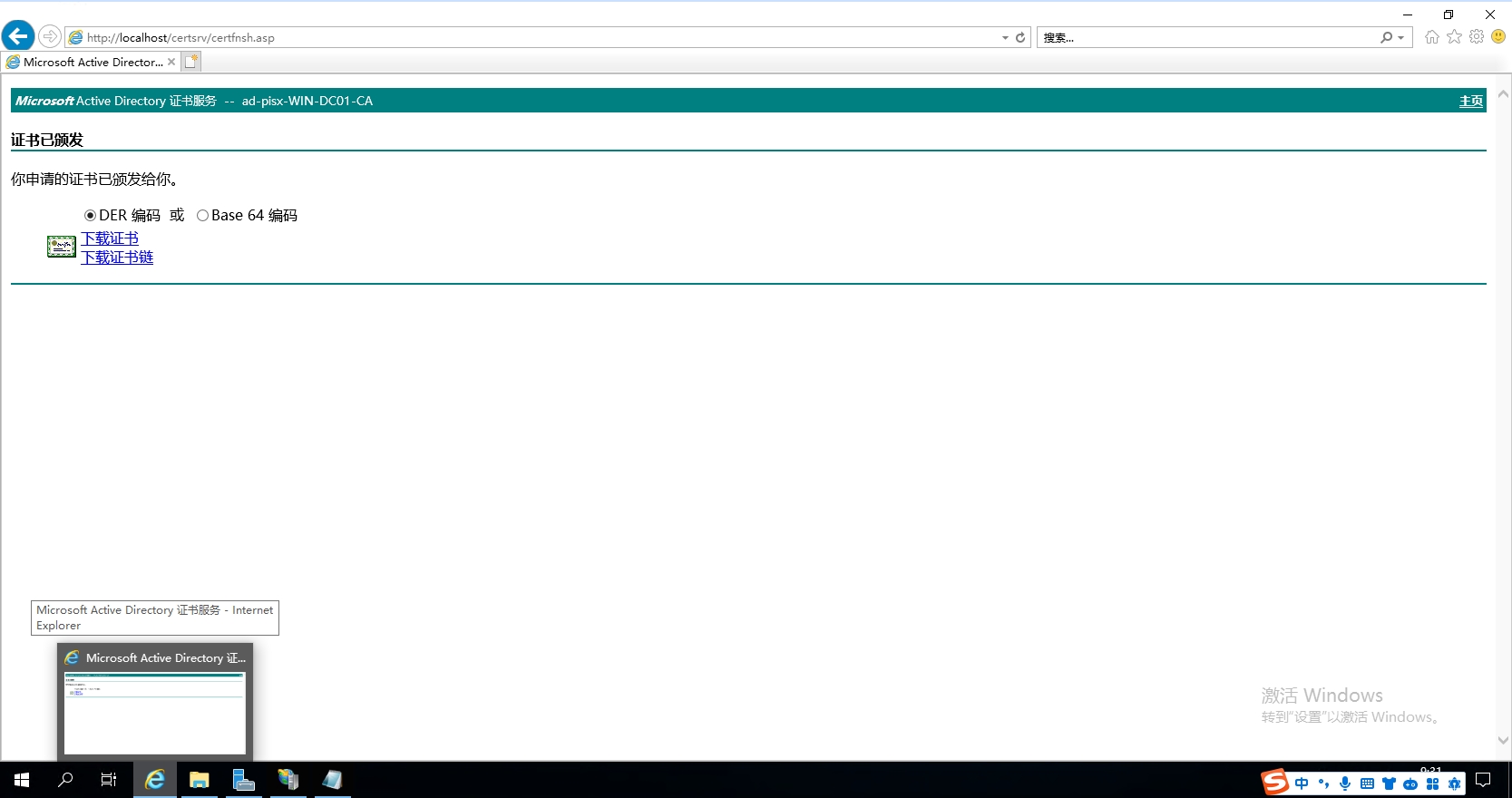
- 在
服务器证书页面,单击完成证书申请,在弹出的页面选择步骤 6下载的证书,如下图所示:

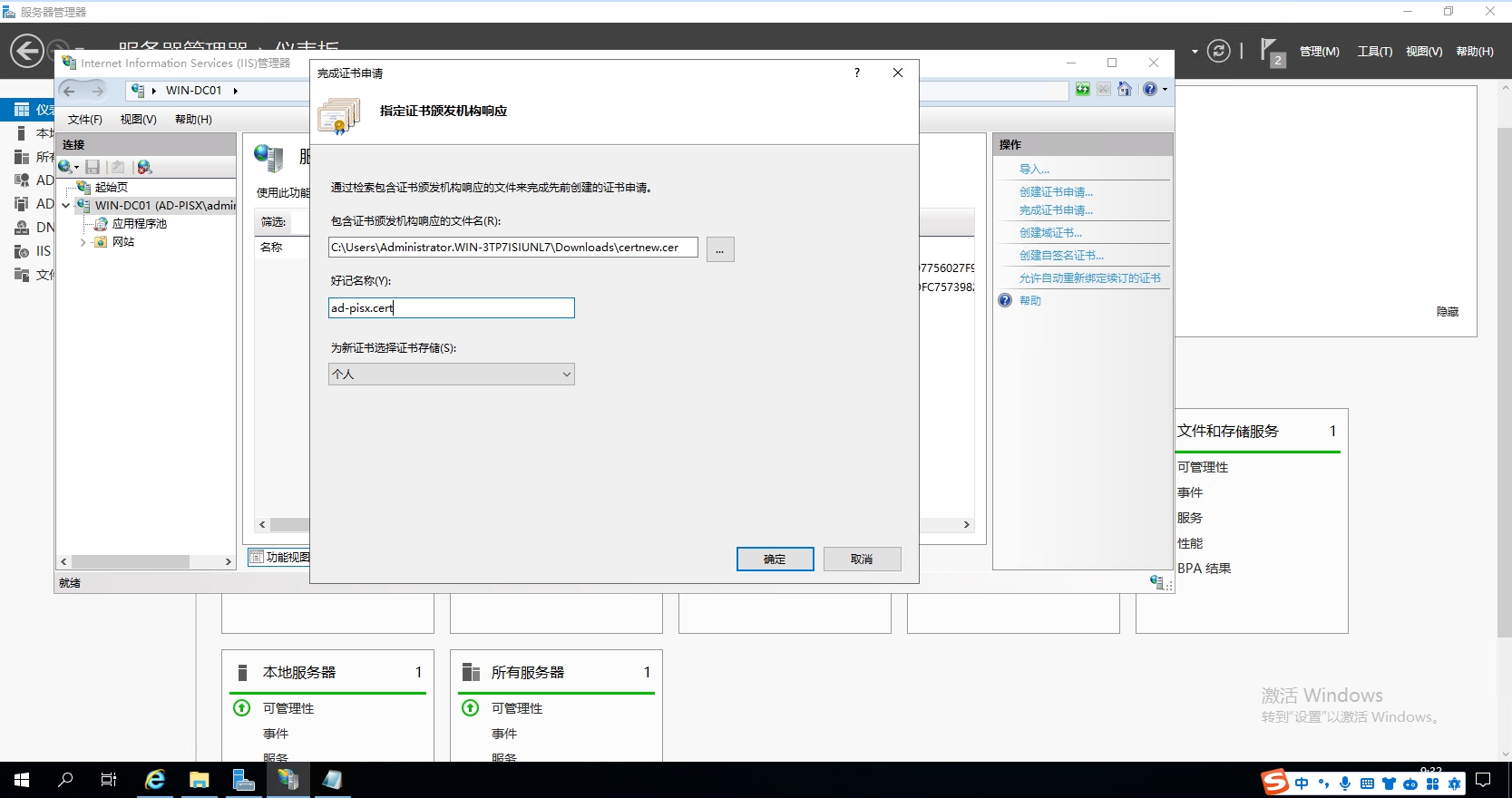
- 在
网站>Default Web Site主页,右键单击 编辑绑定,如下图所示:
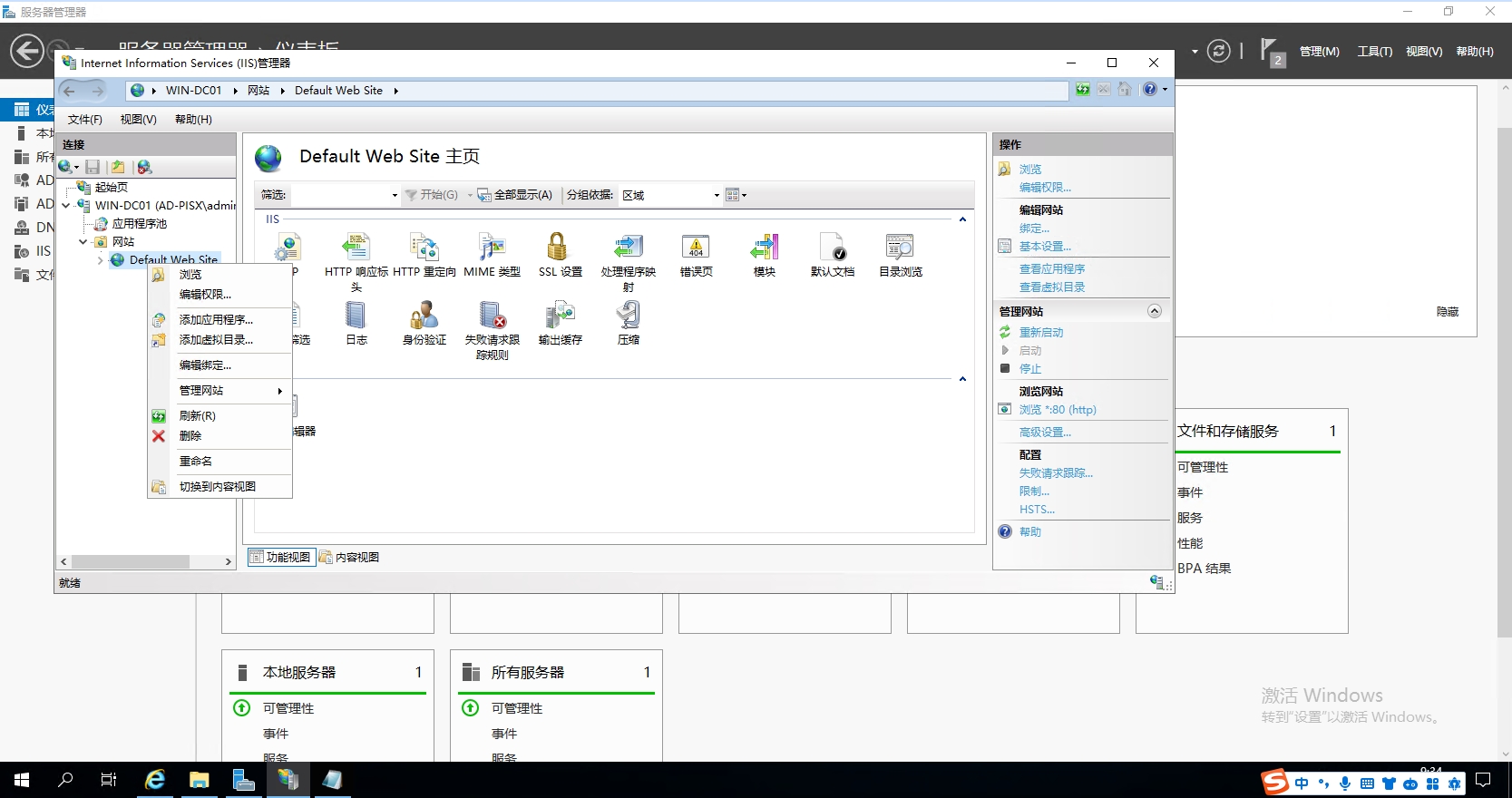
- 在弹出的网站绑定页面,单击 添加,选择类型为 https,IP 地址为全部未分配,端口为 443,SSL 证书为
ad-pisx.cert,如下图所示:
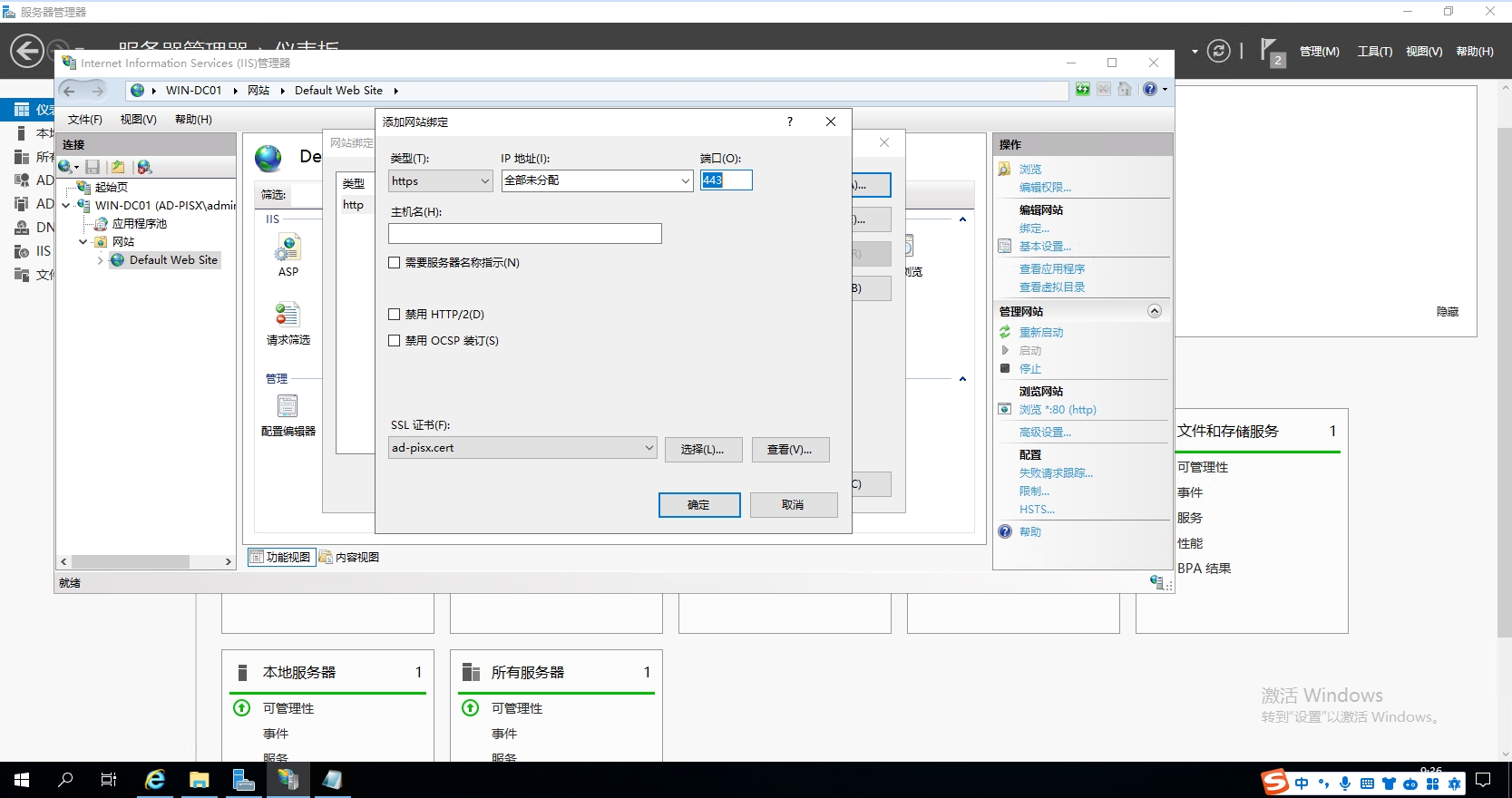
- 在
控制面板>系统和安全>管理工具页面,单击证书颁发机构,如下图所示:
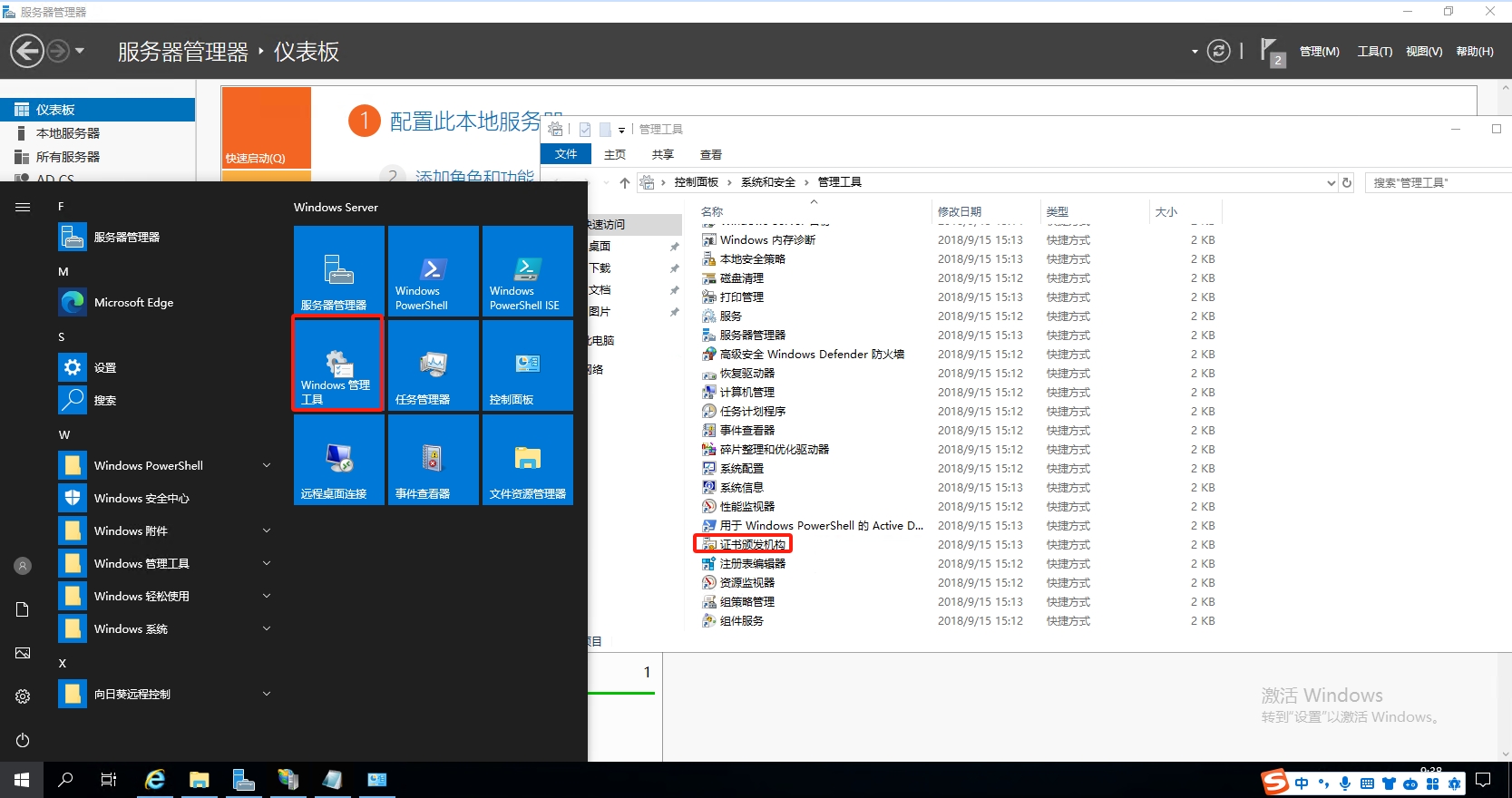
- 在证书颁发机构页面,选择证件模板,右键单击管理,如下图所示:
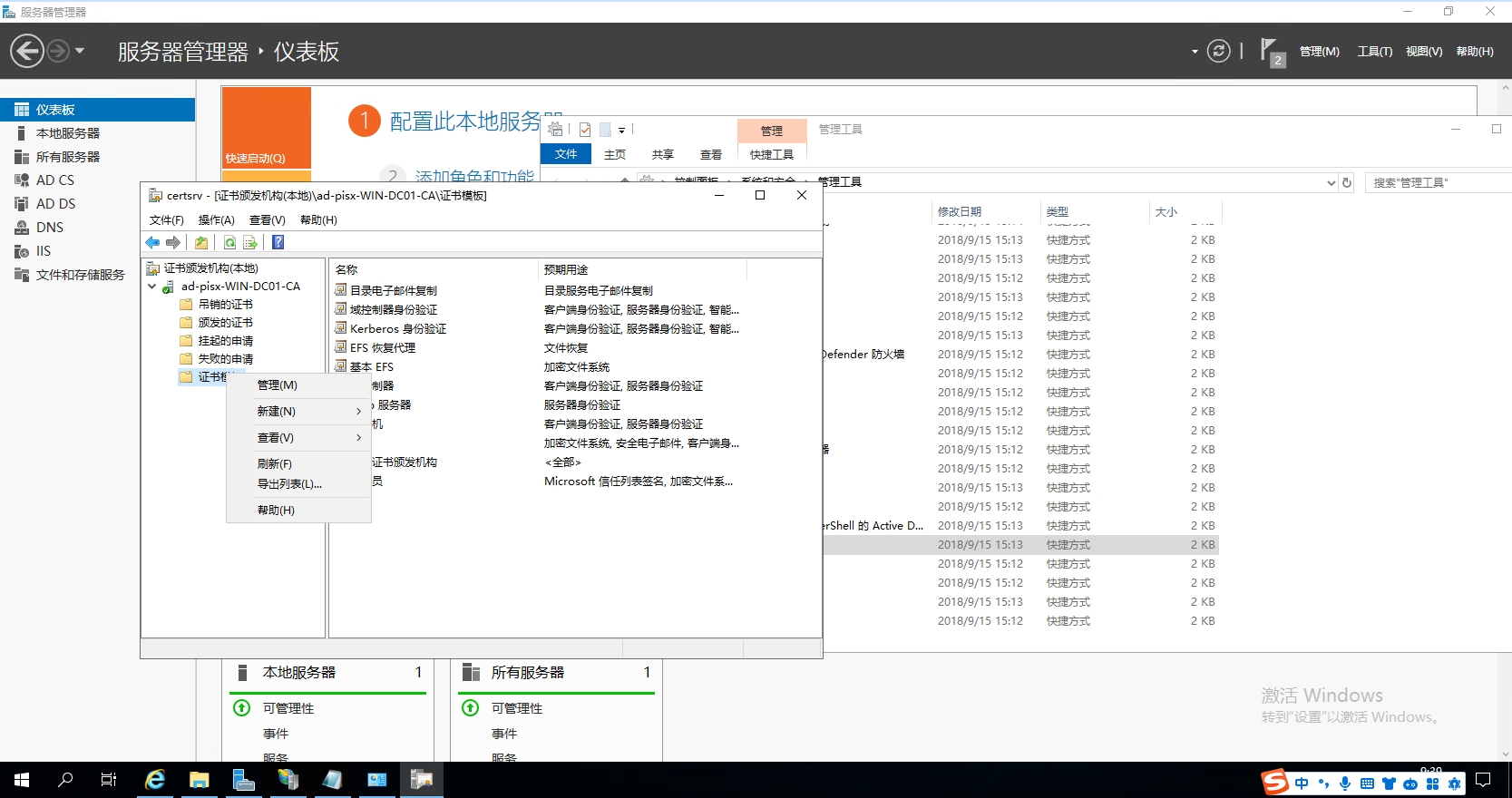
- 参考下图配置:
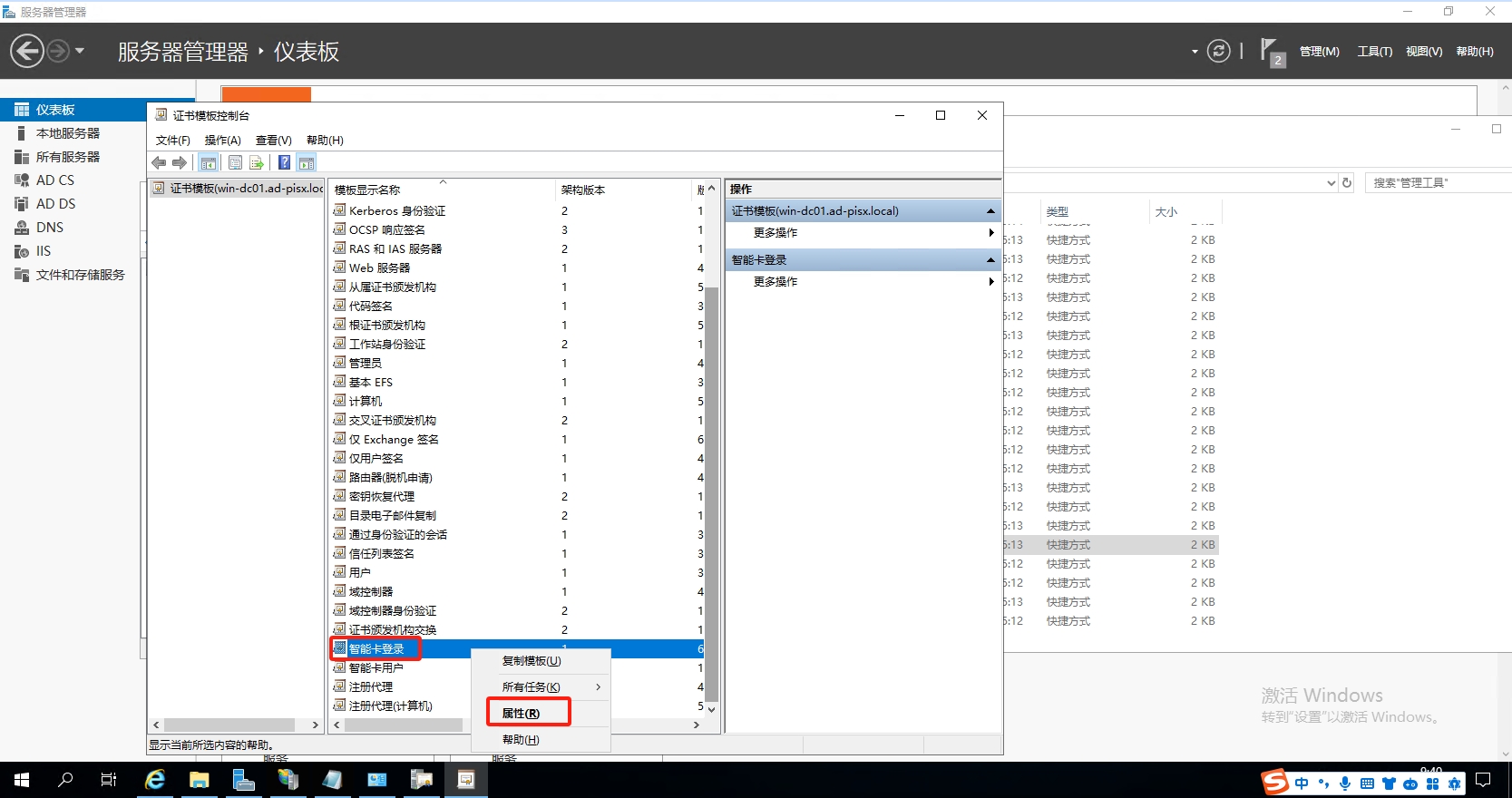
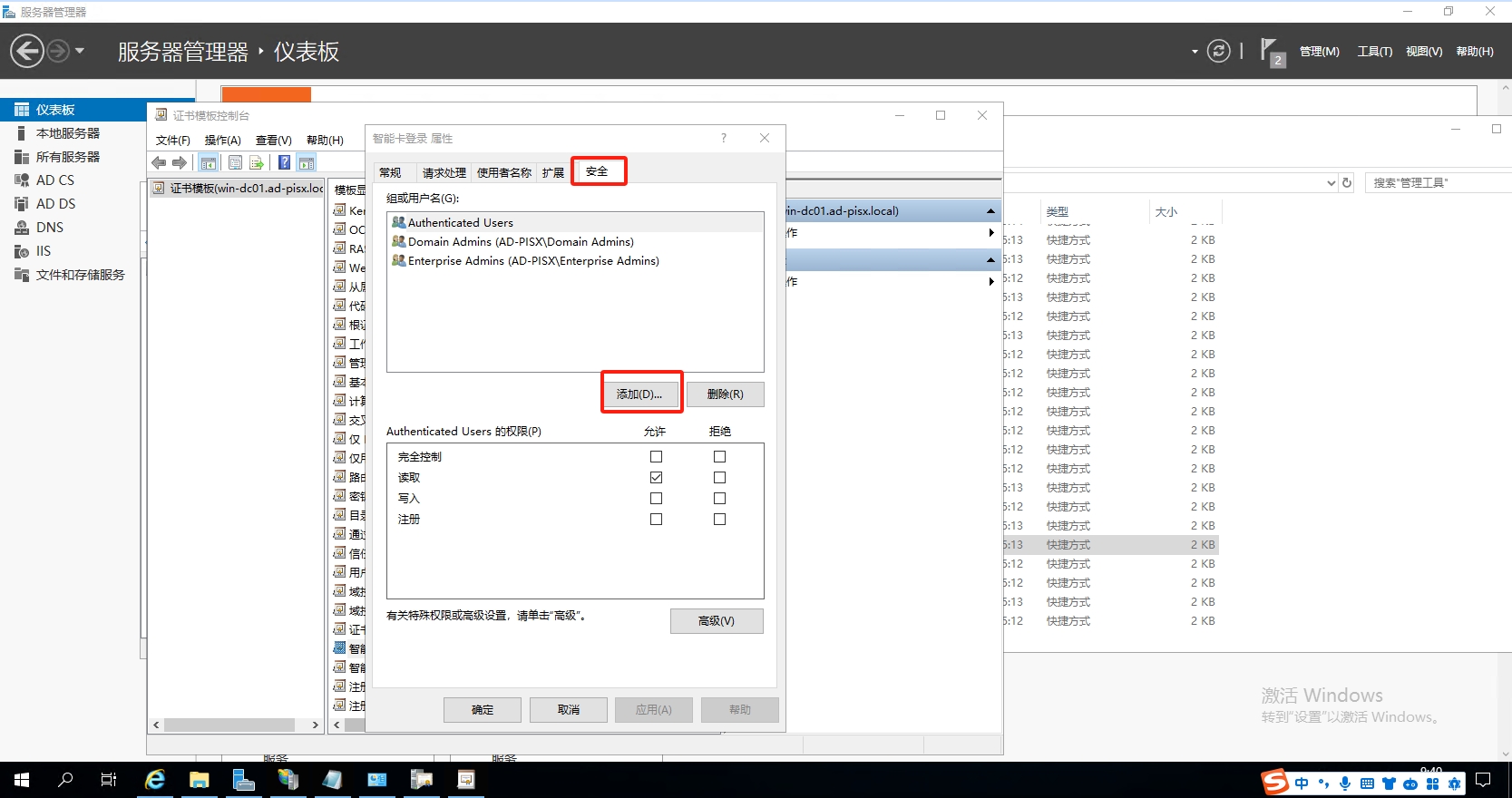
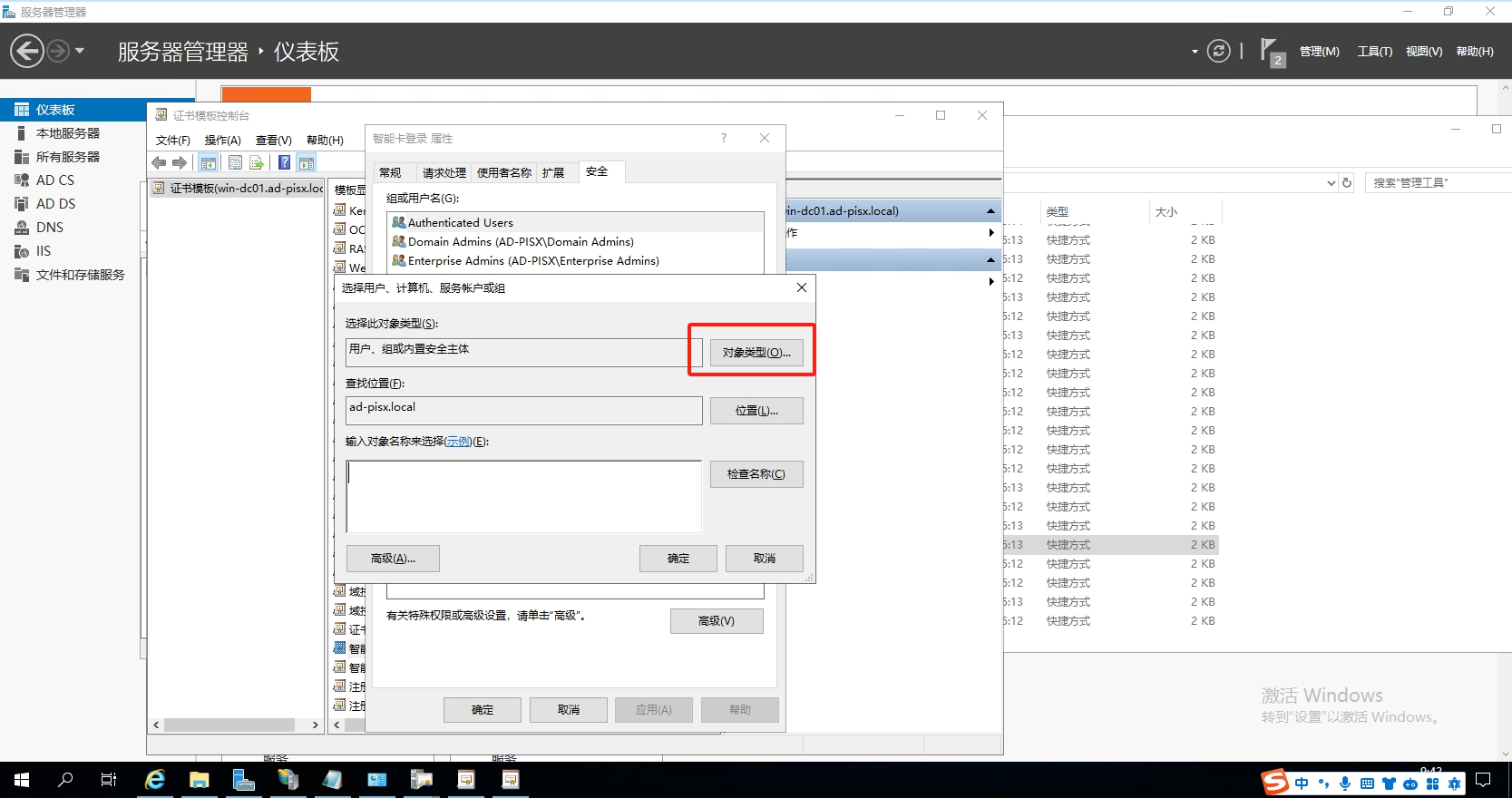
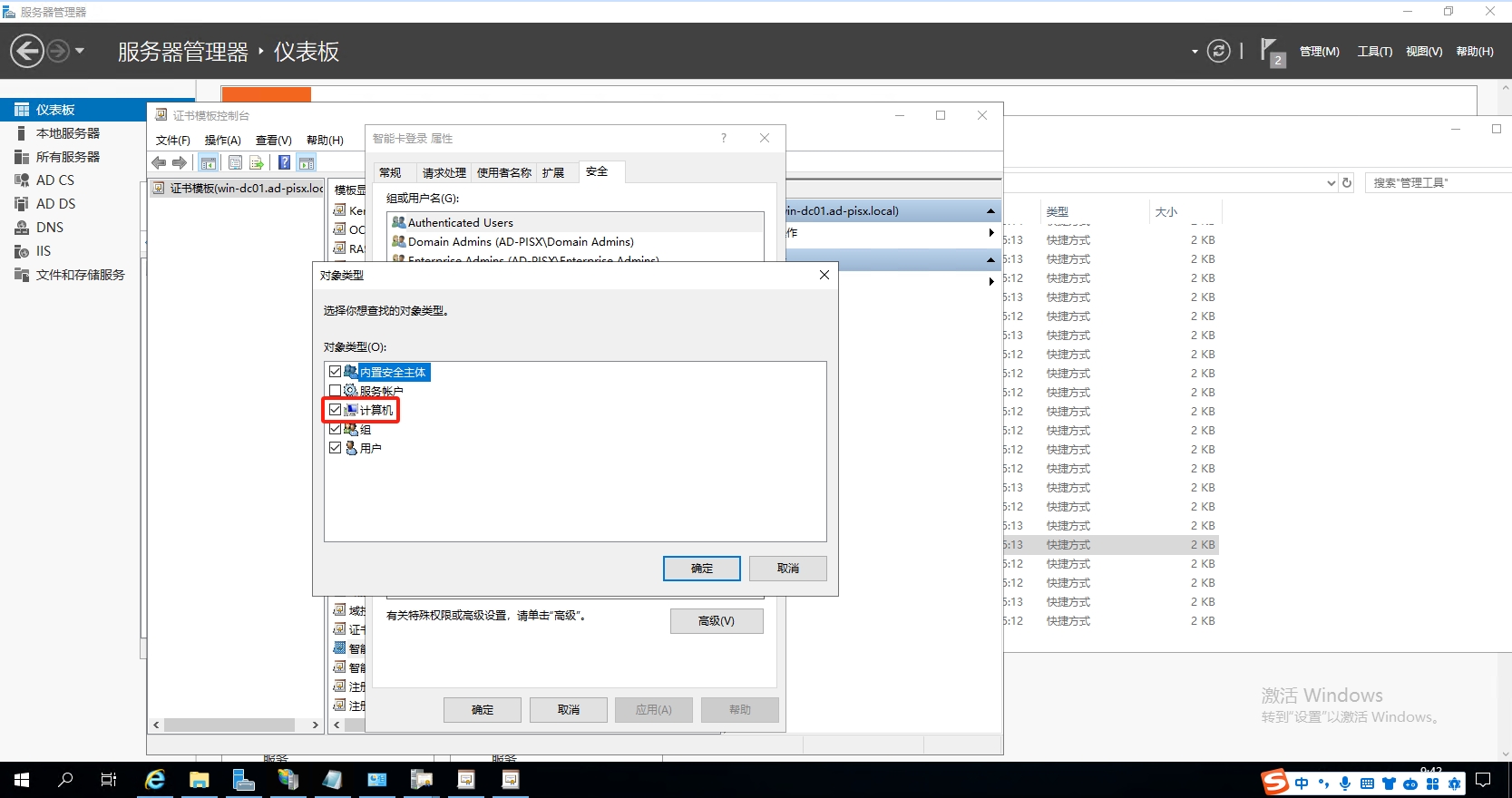
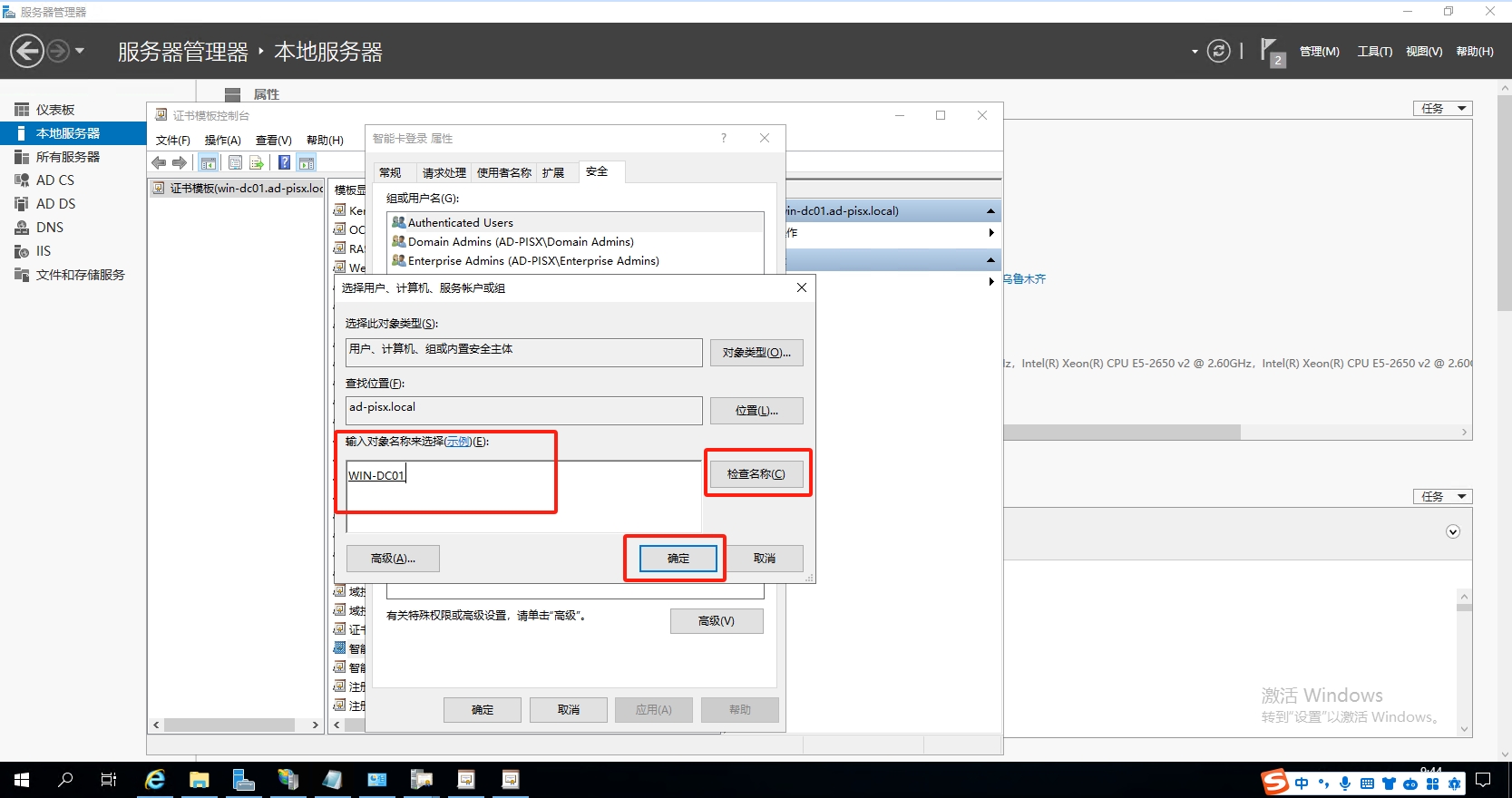
- 进入
服务器管理器>仪表板页面,单击添加角色和功能,按照默认选择一直单击 下一步 直到�服务器角色选择页面,勾选Active Directory 联合身份验证服务,一直单击 下一步,直至安装完成。
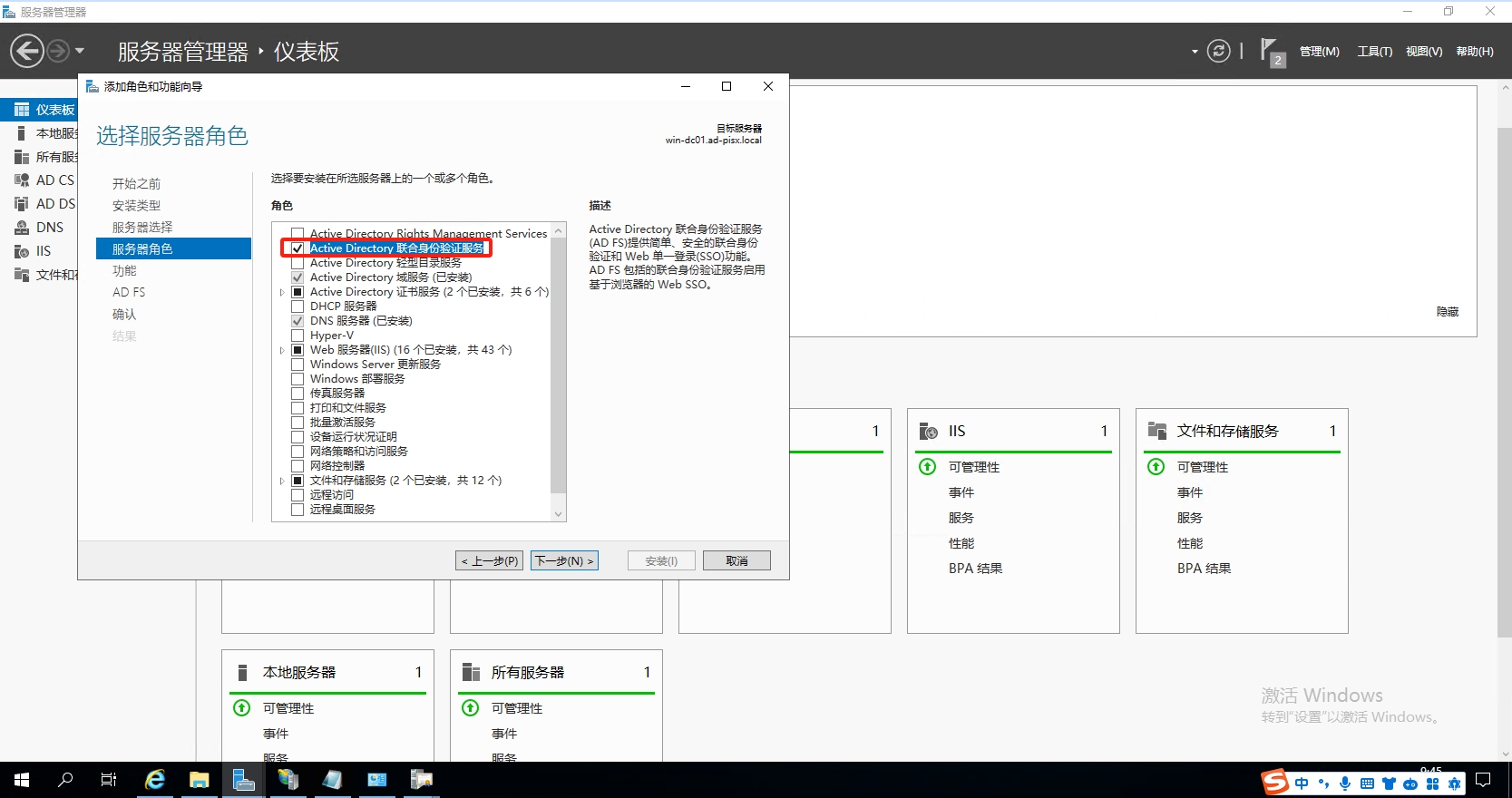
- 在安装完成页面,单击
在此服务器上配置联合身份验证服务,如下图所示:
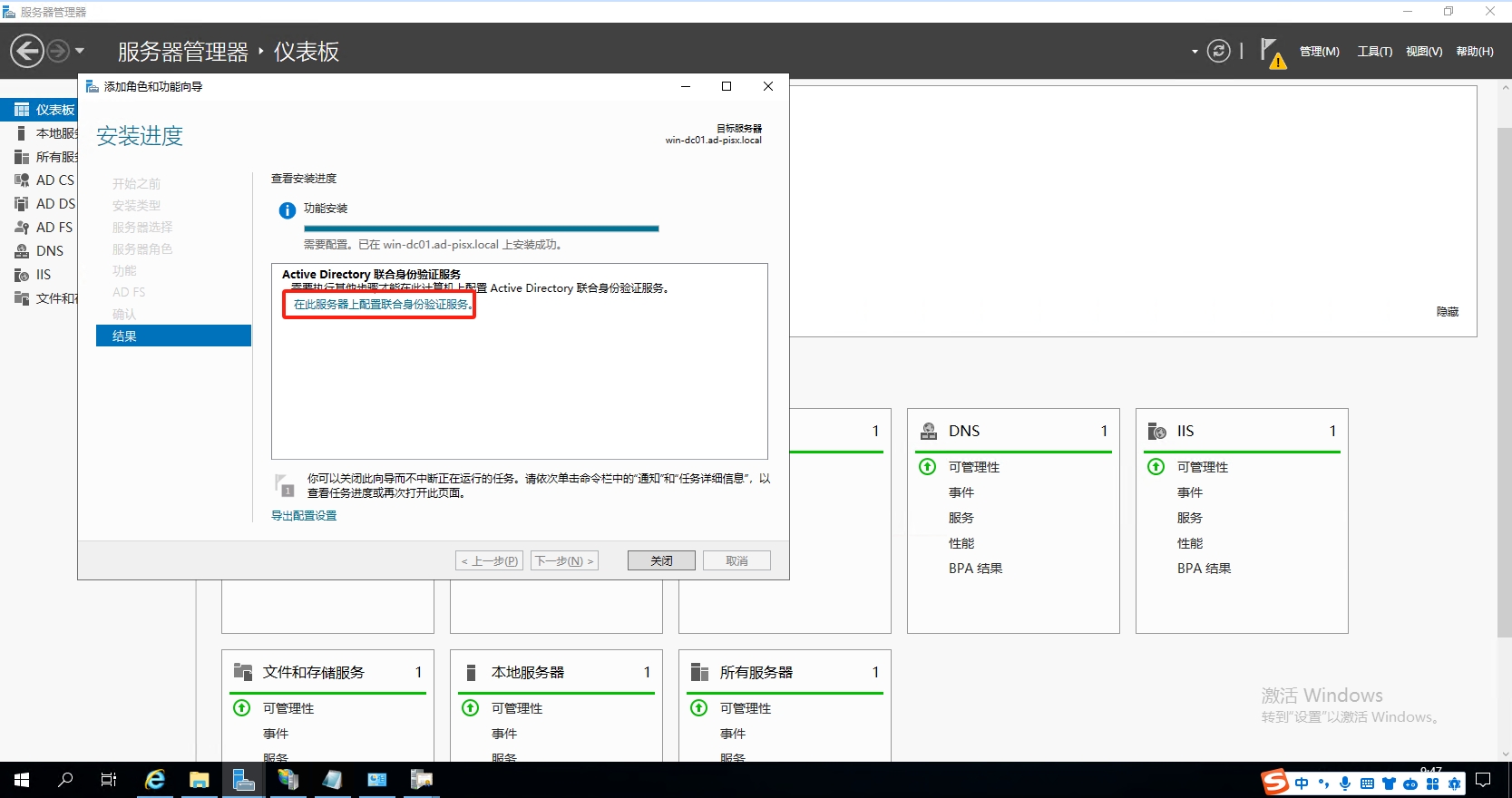
- 在弹出的向导页面,单击 下一步,
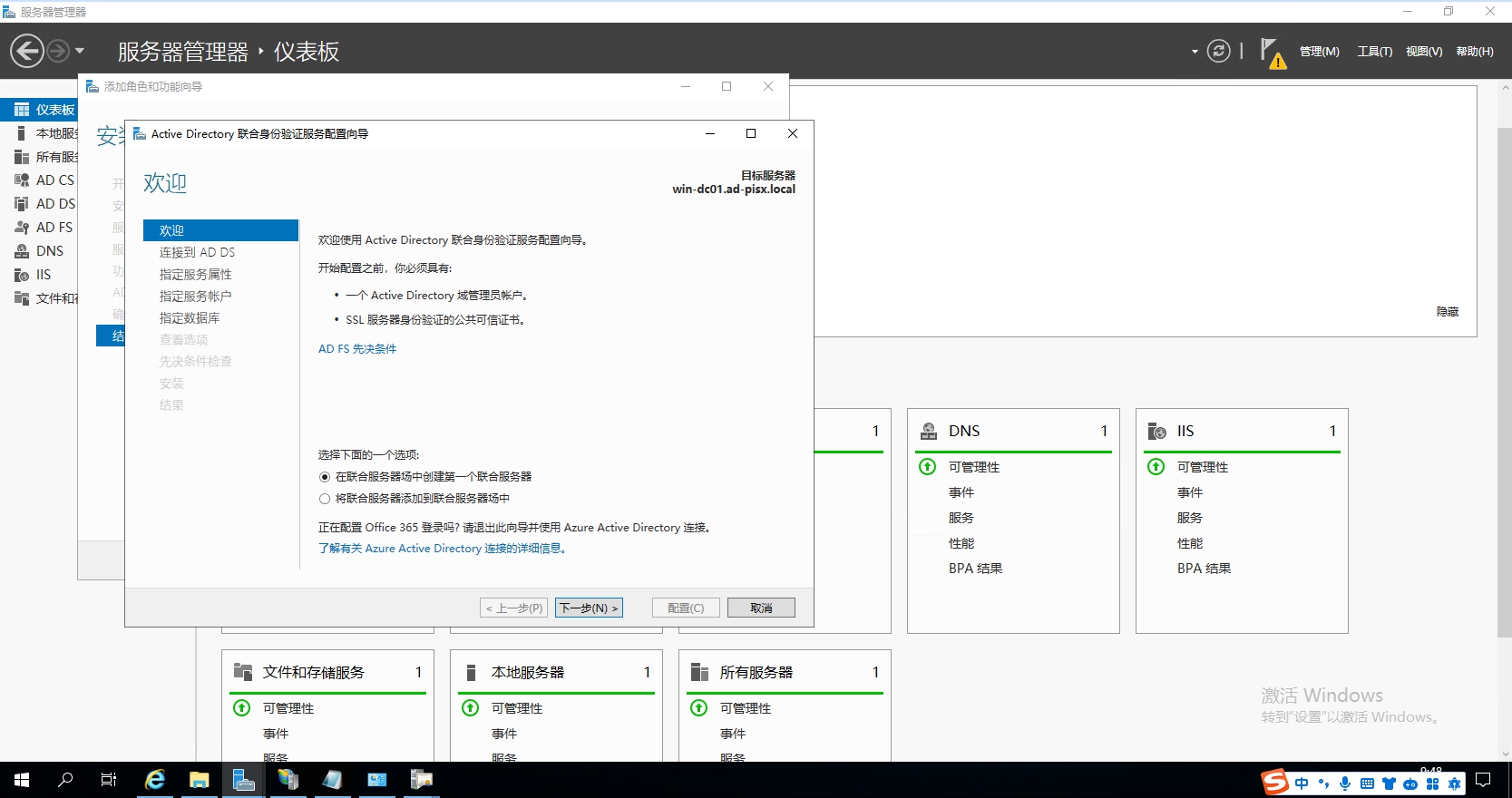
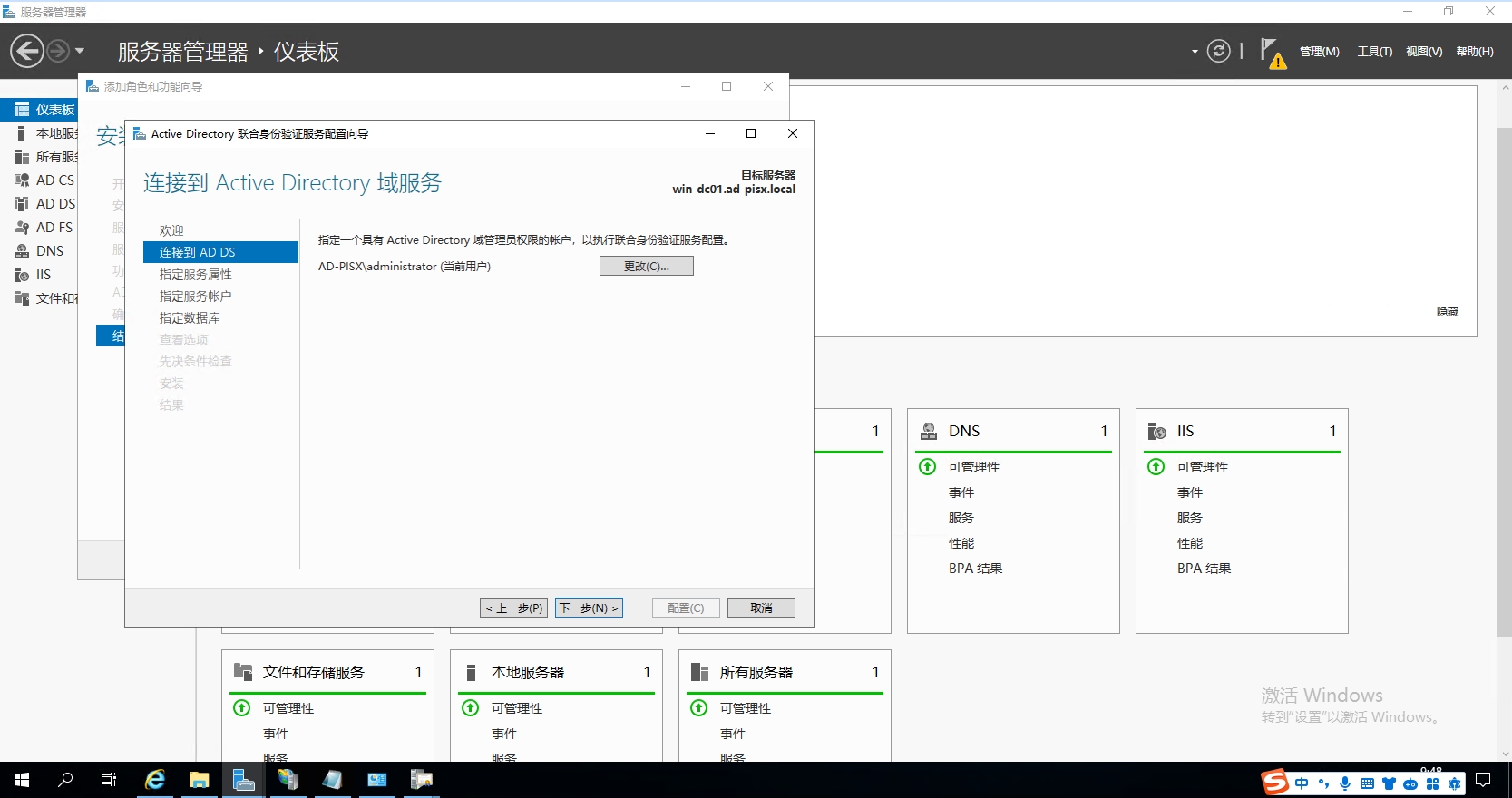
设置指定服务属性,选择并填写好所需数据,单击下一步。
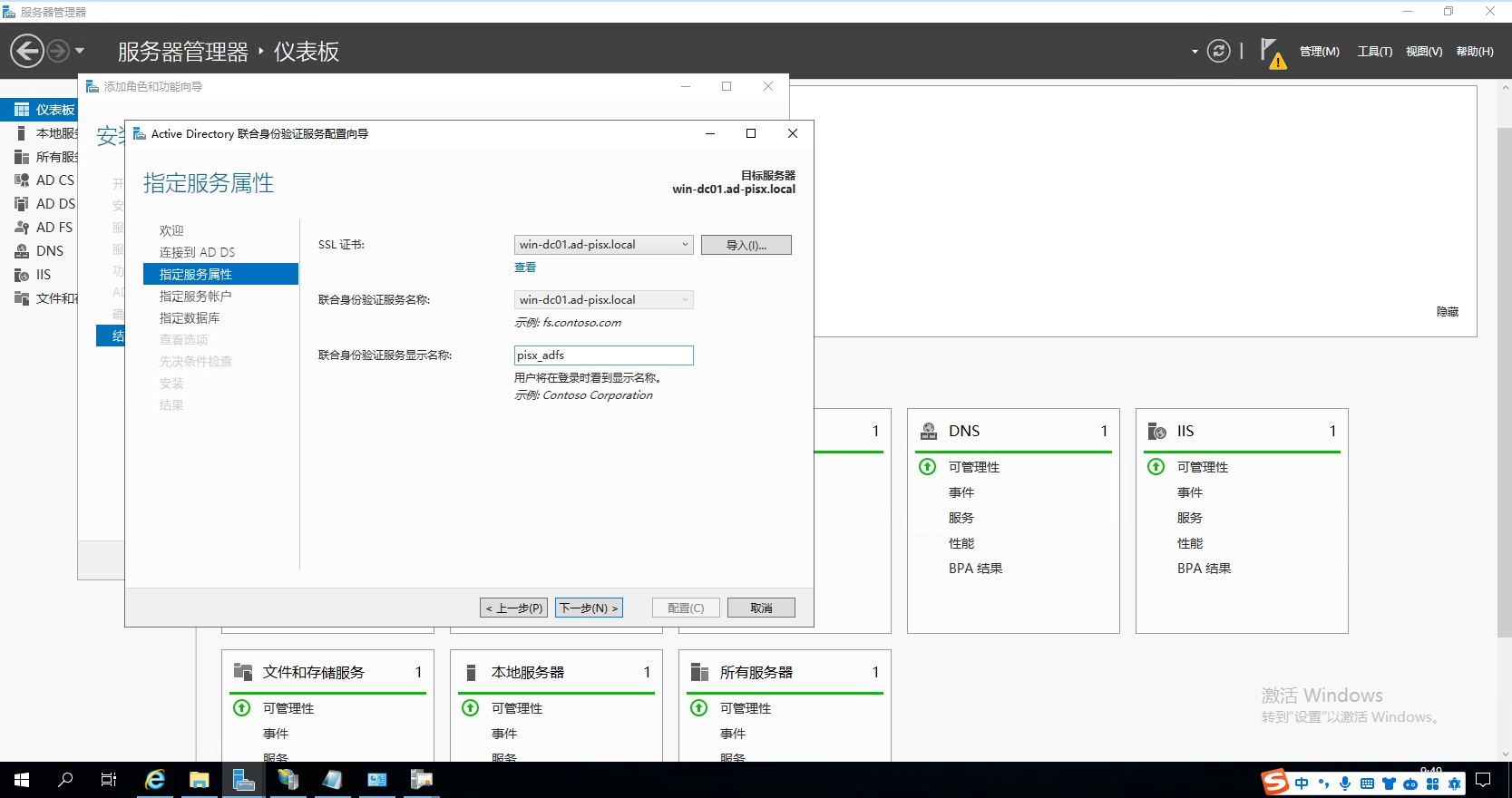
设置指定服务账户,选择使用现有的域用户账户或组托管服务账户,单击选择。
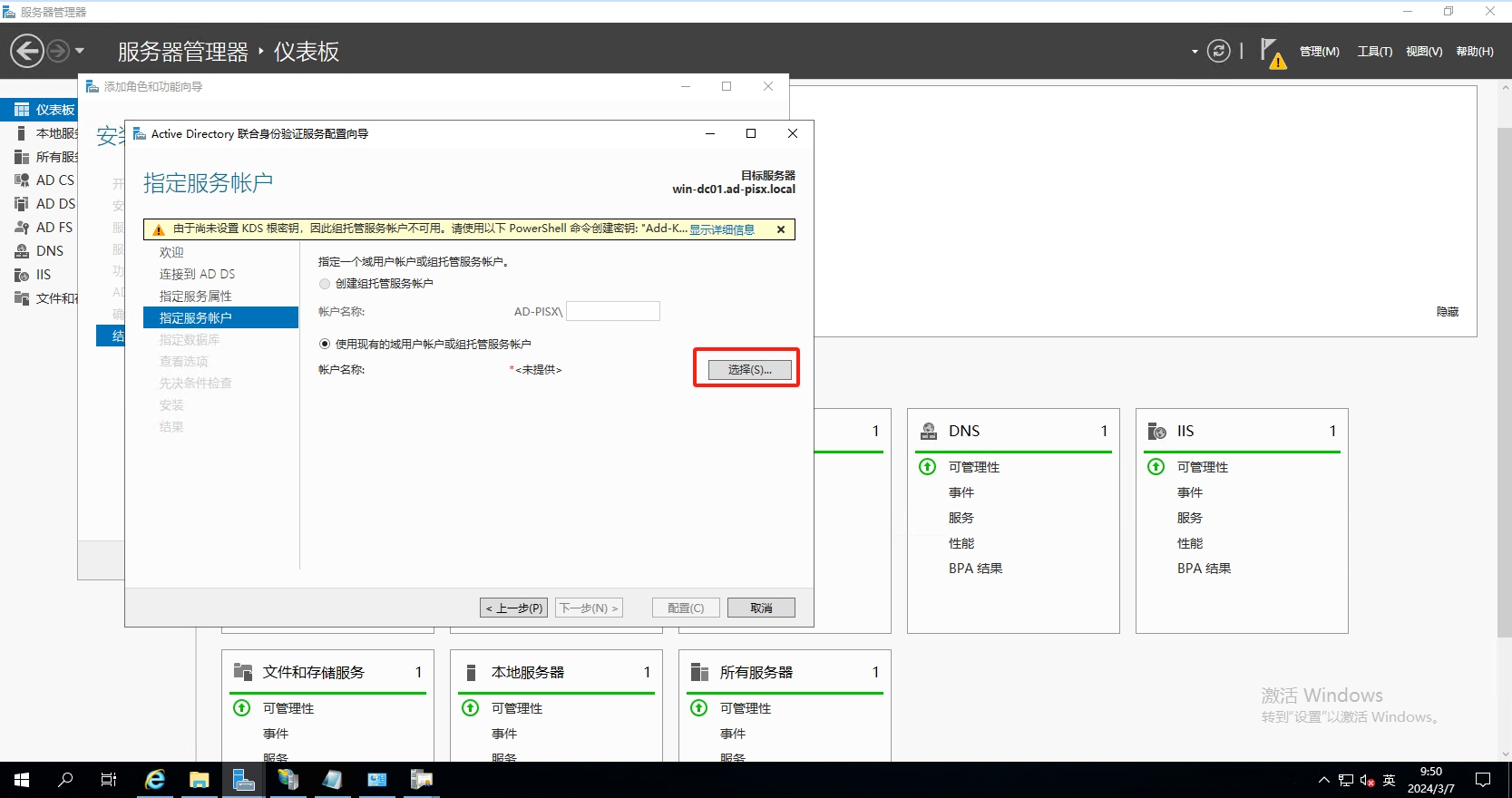
选择指定账户后,单击确认,输入账号密码,点击下一步后直至安装完成。
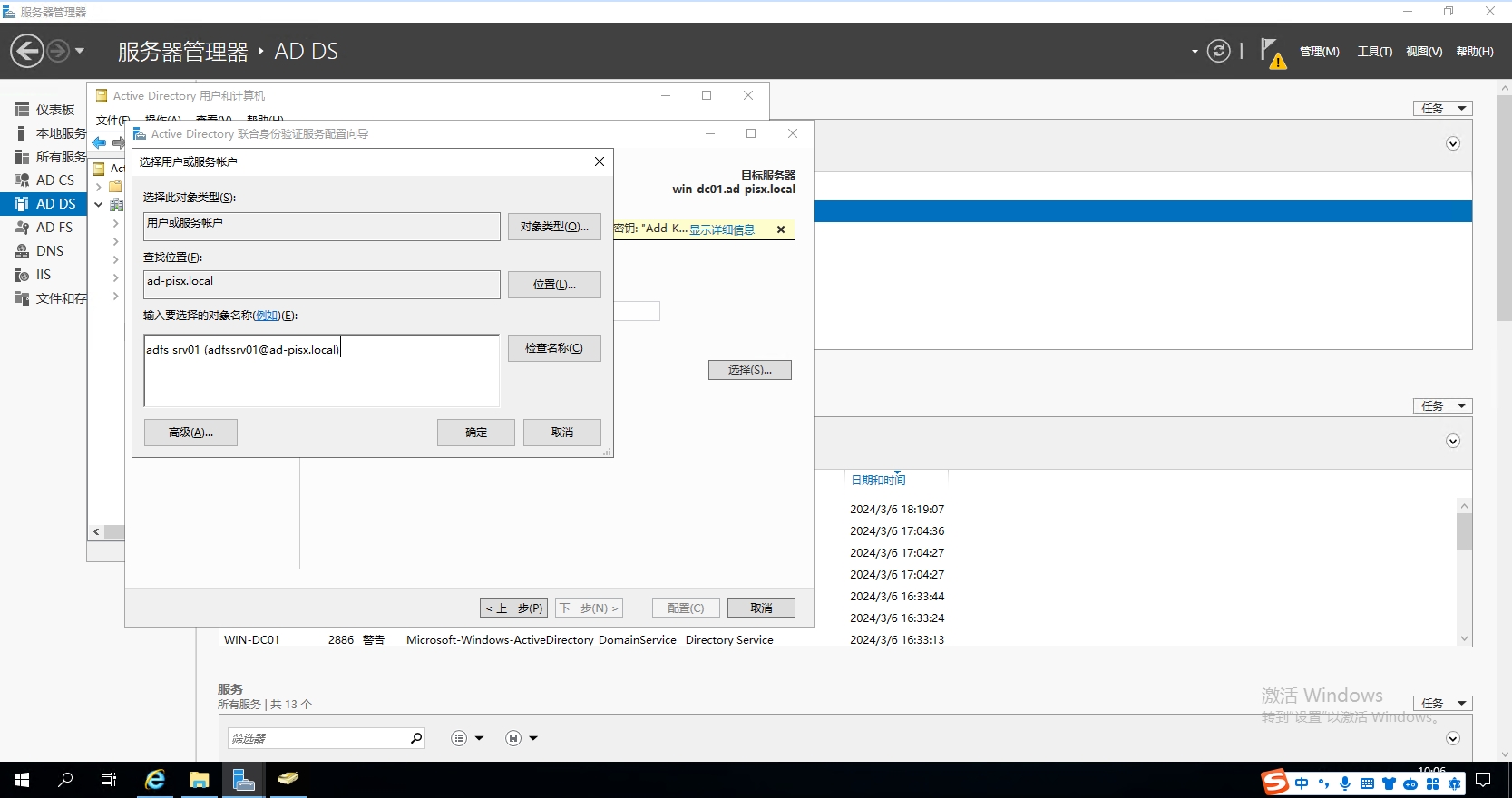
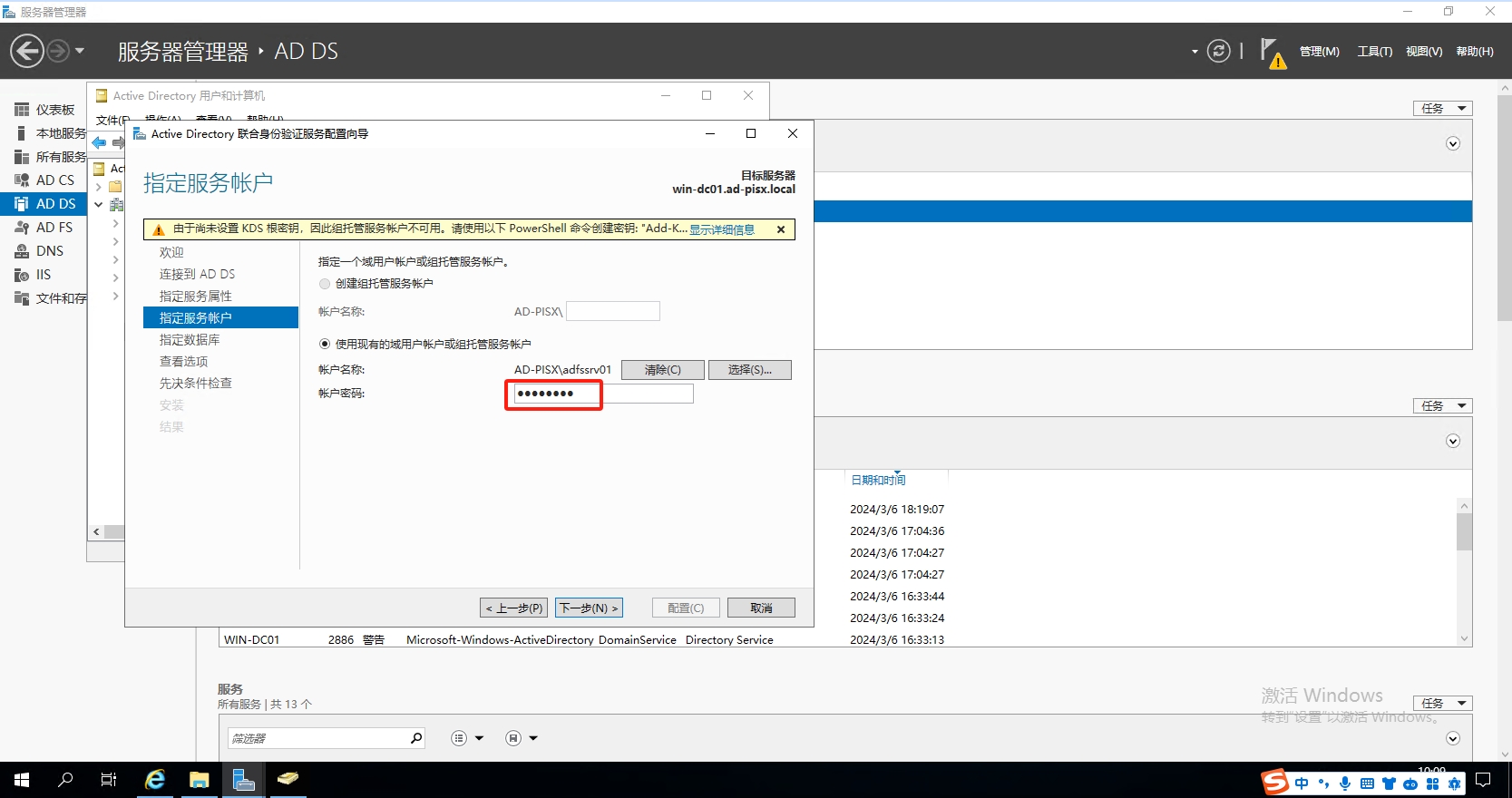
Note: 如果不知道用户全名,可以使用高级中的搜索功能